Samsung SYNCMASTER 940N, SYNCMASTER 940FN, SYNCMASTER 740B, SYNCMASTER 940B, SYNCMASTER 910T User Manual [pl]
...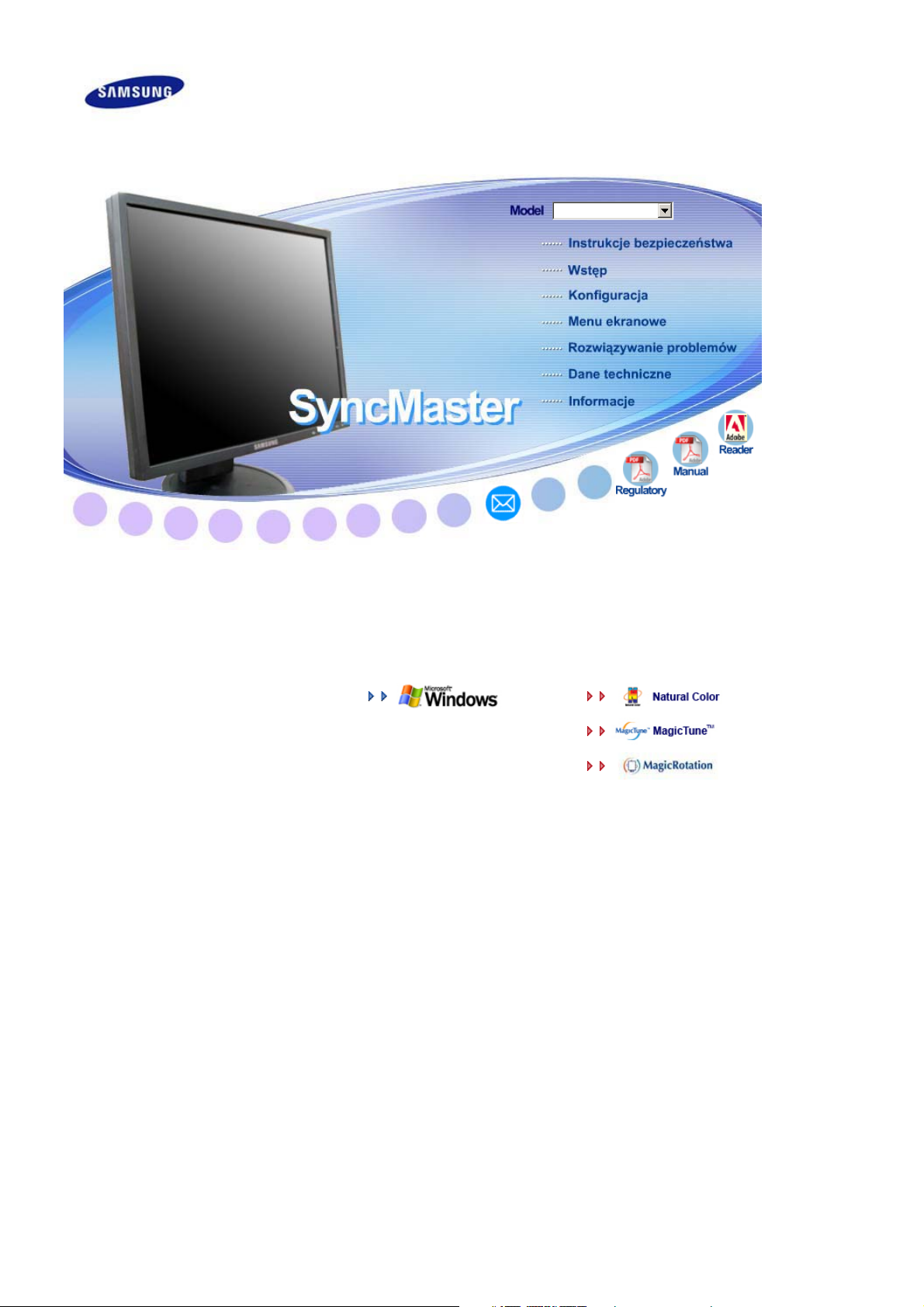
Instalacja sterowników Instalacja oprogramowania
SyncMaster 740B / 940B / 740N / 940Fn / 540B / 540N / 740T / 940T / 940N / 940Be
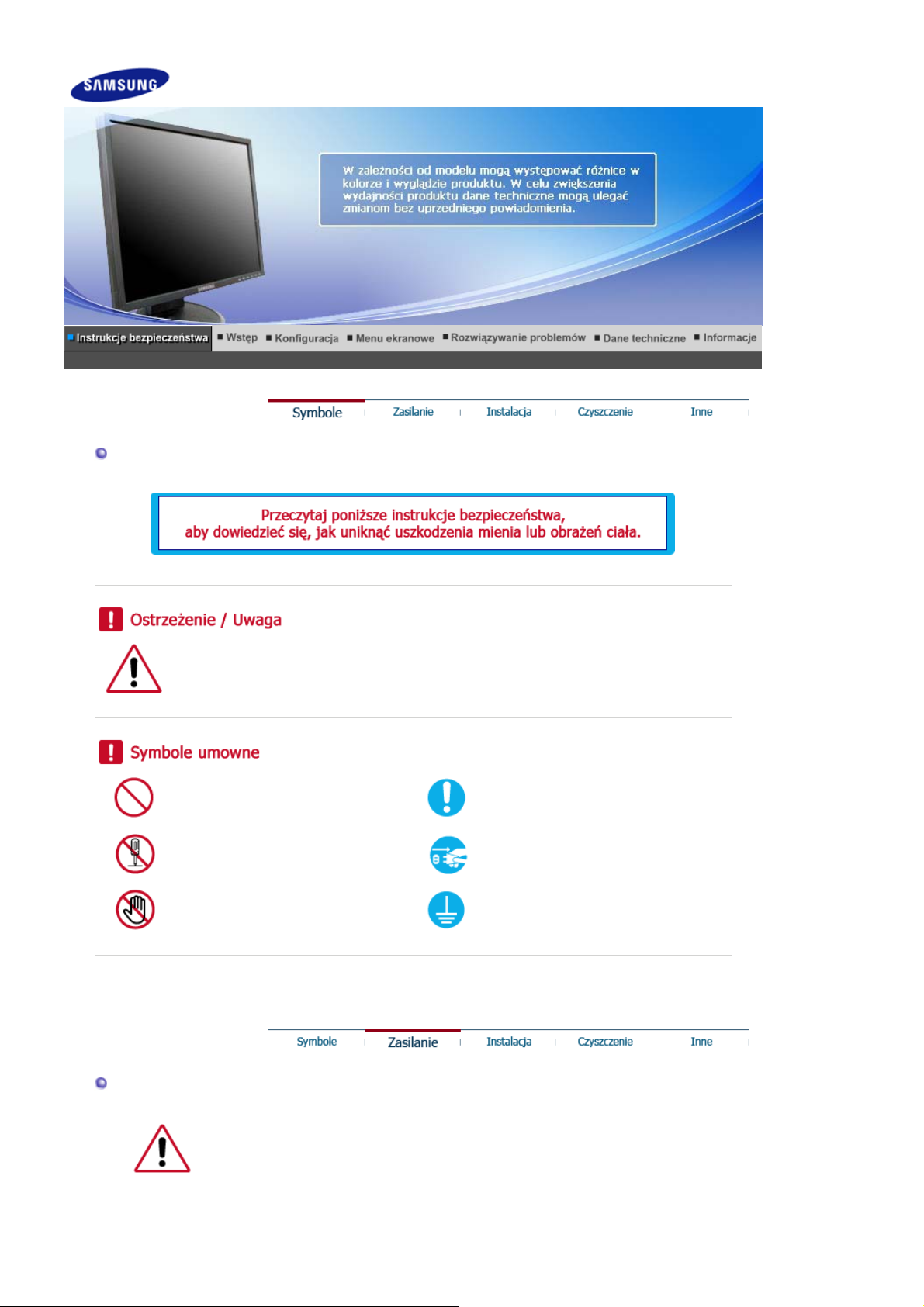
Symbole
Niezastosowanie siĊ do wskazówek oznaczonych tym symbolem moĪe doprowadziü do
obraĪeĔ ciaáa lub uszkodzenia sprzĊtu.
Zabronione.
Nie naleĪy otwieraü obudowy
monitora.
Nie dotykaü.
Zasilanie
NaleĪy przeczytaü i zawsze stosowaü
siĊ do tych zaleceĔ.
NaleĪy wyjąü wtyczkĊ z gniazda
zasilającego.
Uziemienie dla zapobiegniĊcia
poraĪenia prądem.
Gdy komputer nie jest uĪywany przez dáuĪszy czas naleĪy wáączyü funkcjĊ
DPMS. JeĞli siĊ uĪywa wygaszacza ekranu, naleĪy go ustawiü na tryb "ekran
aktywnyˉ.
Przedstawione ilustracje sáuĪą jako przykáady i nie mają zastosowania we wszystkich przypadkach (lub
krajach).
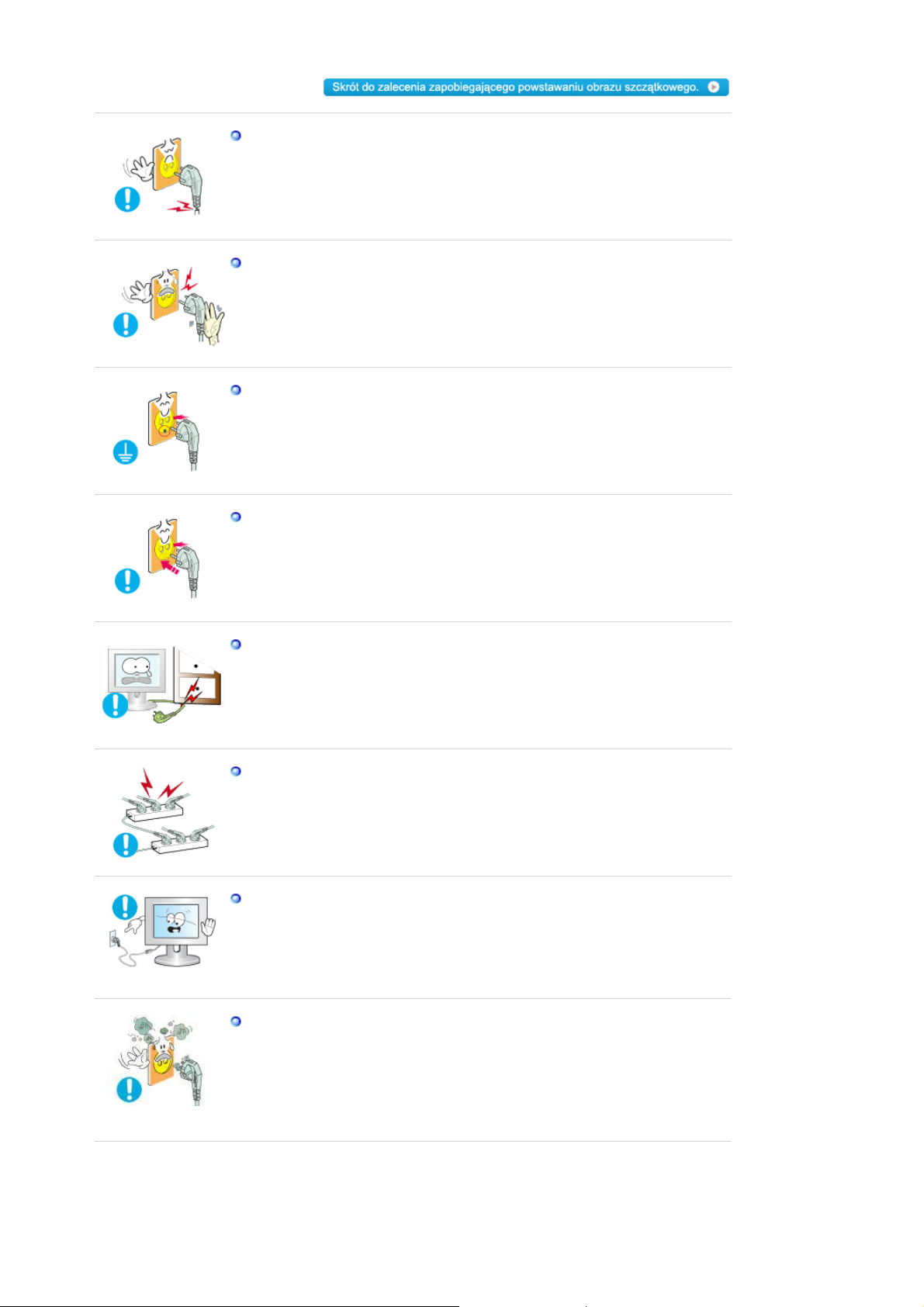
Nie naleĪy uĪywaü zniszczonej lub poluzowanej wtyczki.
r
ą
MoĪe to spowodowaü poraĪenie prądem lub poĪar.
z
Przy wyáączaniu z zasilania nie naleĪy ciągnąü za przewód; nie naleĪy
teĪ dotykaü wtyczki mokrymi rĊkami.
MoĪe to spowodowaü poraĪenie prądem lub poĪar.
z
NaleĪy uĪywaü wyáącznie wtyczki i gniazdka z odpowiednim
uziemieniem.
z NiewáaĞciwe uziemienie moĪe spowodowaü poraĪenie prądem lub
uszkodzenie sprzĊtu.
UmieĞciü wtyczkĊ przewodu zasilającego solidnie w gniazdku, aby siĊ
nie poluzowaáa.
NiewáaĞciwe podáączenie wtyczki do gniazdka moĪe spowodowaü
z
poĪar.
Nie naleĪy nadmiernie wyginaü wtyczki i przewodu, ani káaĞü na nie
ciĊĪkich przedmiotów, gdyĪ moĪe to spowodowaü uszkodzenie.
Niezastosowanie siĊ do tego zalecenia moĪe spowodowaü poraĪenie
z
prądem lub poĪar.
Nie naleĪy podáączaü zbyt wielu urządzeĔ i przewodów do jednego
gniazdka.
z MoĪe to spowodowaü poĪar.
Nie odáączaü przewodu zasilającego podczas pracy monitora.
z Odáączenie moĪe spowodowaü przepiĊcie, co grozi uszkodzeniem
monitora.
Nie korzystaü z przewodu zasilającego, jeĞli záącze lub wtyk jest
zakurzone.
JeĞli záącze lub wtyk przewodu zasilającego jest zakurzone, oczyĞü je
z
suchą szmatką.
UĪywanie przewodu zasilającego z zakurzonym wtykiem lub záączem
z
grozi poraĪeniem p
dem elektrycznym lub poĪarem.
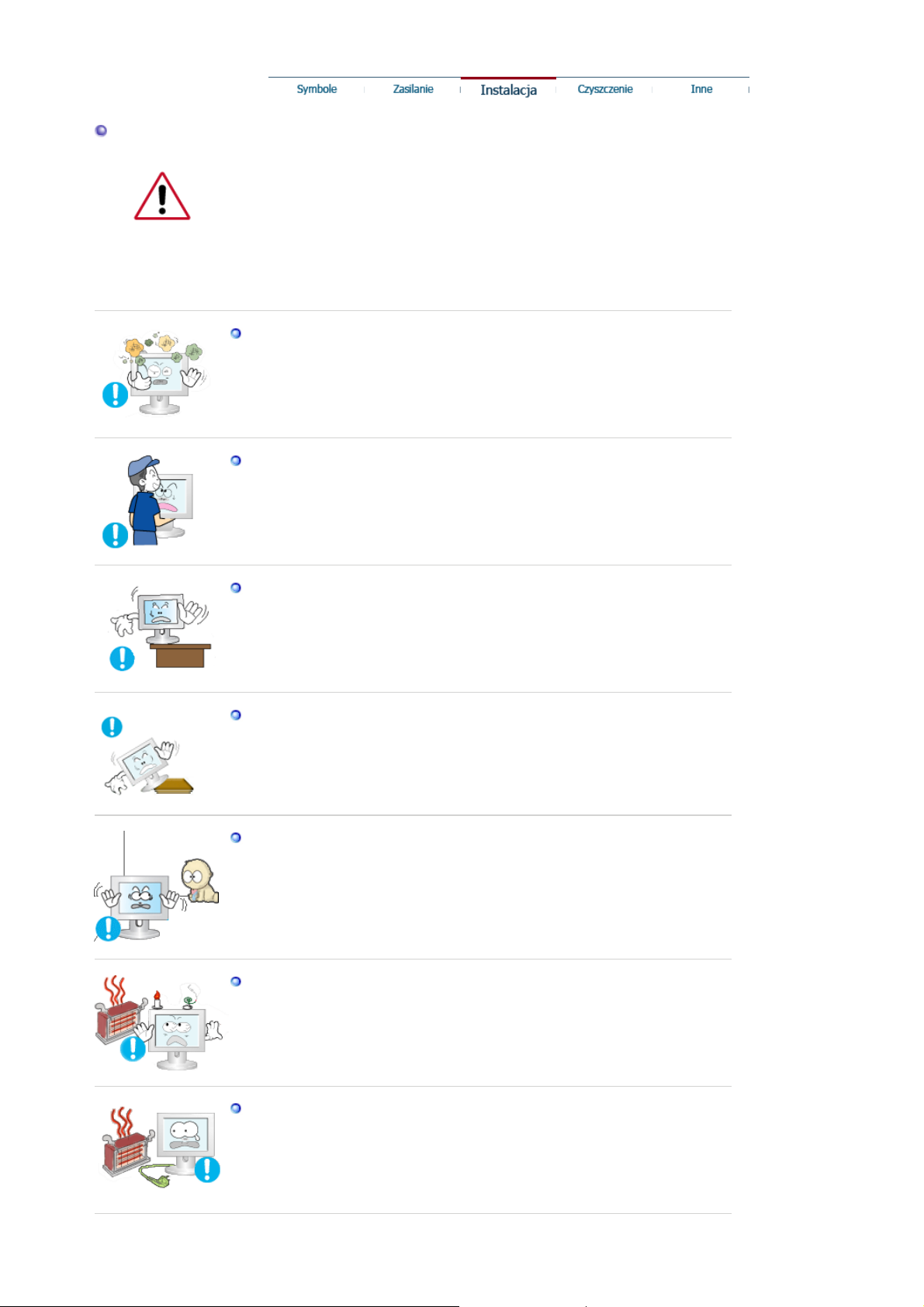
Instalacja
W przypadku instalacji produktu w miejscu, gdzie jest on wystawiony na
dziaáanie duĪych iloĞci kurzu, wysokich lub niskich temperatur, wilgoci czy
preparatów chemicznych oraz uĪywania go przez 24 godziny na dobĊ, np. w
przypadku lotniska, stacji kolejowej itp., naleĪy skonsultowaü siĊ z
autoryzowanym punktem serwisowym.
Konsultacja jest konieczna, gdyĪ korzystanie z monitora w tych warunkach moĪe
spowodowaü jego powaĪne uszkodzenie.
Monitor powinien byü ulokowany w miejscu moĪliwie suchym i czystym.
We wnĊtrzu monitora moĪe powstaü zwarcie lub poĪar.
z
Przy przenoszeniu nie dopuĞciü do upuszczenia.
z MoĪe to spowodowaü uszkodzenie sprzĊtu lub obraĪenia cielesne.
Postaw podstawĊ monitora na póáce tak, aby nie wystawaáa poza jej
krawĊdĨ.
z JeĞli monitor spadnie, moĪe ulec uszkodzeniu lub spowodowaü
obraĪenia ciaáa u osób.
Nie stawiaü produktu na niestabilnym lub niewielkim podáoĪu.
z Produkt powinno siĊ umieszczaü na równej, stabilnej powierzchni, gdyĪ
jego upadek moĪe spowodowaü obraĪenia ciaáa osób znajdujących siĊ
w pobliĪu, zwáaszcza dzieci.
Nie stawiaü produktu na podáodze.
Takie ustawienie monitora stwarza ryzyko potkniĊcia, zwáaszcza w
z
przypadku dzieci.
àatwopalne przedmioty, takie jak Ğwiece, Ğrodki owadobójcze oraz
papierosy, przechowywaü z dala od produktu.
Niezastosowanie siĊ do tego zalecenia stwarza ryzyko poĪaru.
z
Zachowaü odpowiednią odlegáoĞü pomiĊdzy urządzeniami grzewczymi a
przewodem zasilającym.
z Nadtopienie osáony przewodu grozi poraĪeniem prądem lub poĪarem.
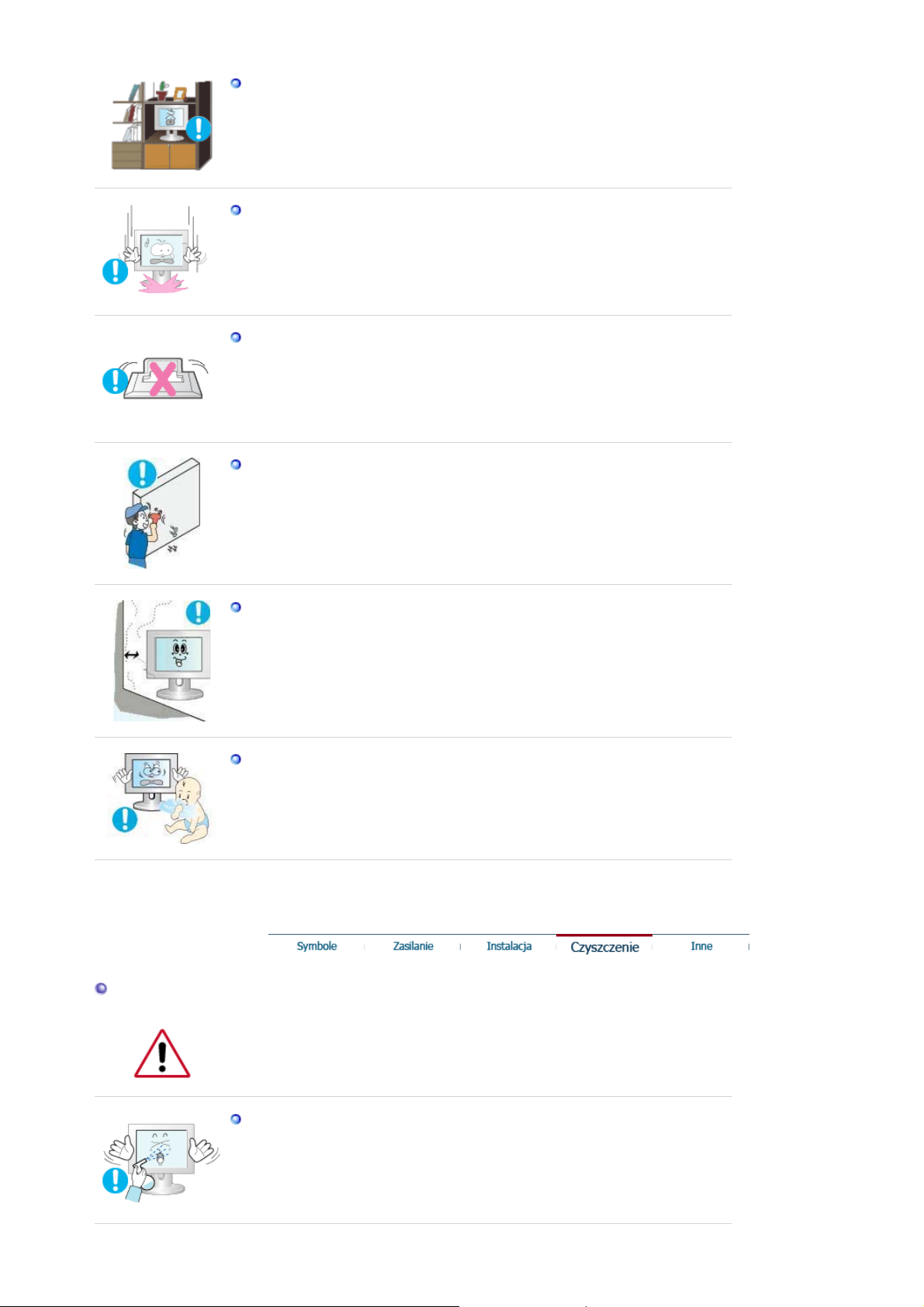
Nie stawiaü produktu w miejscach o sáabej wentylacji, na przykáad na
póáce czy w szafce.
Wzrost temperatury wewnątrz urządzenia grozi poĪarem.
z
Monitor naleĪy stawiaü ostroĪnie.
MoĪe ulec uszkodzeniu.
z
Nie naleĪy káaĞü monitora ekranem w dóá.
z MoĪe to uszkodziü powierzchniĊ ekranu.
InstalacjĊ wspornika naĞciennego powinien przeprowadziü
wykwalifikowany specjalista.
z Instalacja wykonana przez osoby niewykwalifikowane moĪe prowadziü
do obraĪeĔ ciaáa.
NaleĪy zawsze stosowaü urządzenie montaĪowe, okreĞlone w instrukcji
z
obsáugi.
Czyszczenie
Przy montaĪu produktu naleĪy zachowaü odpowiednią odlegáoĞü od
Ğciany (przynajmniej 10 cm / 4-calowa) w celu zapewnienia odpowiedniej
wentylacji.
z Niedostateczna wentylacja moĪe powodowaü wzrost temperatury
wewnątrz produktu, co skraca ĪywotnoĞü podzespoáów oraz obniĪa
jakoĞü funkcjonowania.
Plastikowe opakowanie (torbĊ) naleĪy przechowywaü poza zasiĊgiem
dzieci.
Podczas zabawy plastikową torbą istnieje ryzyko przypadkowego
z
uduszenia siĊ.
Czyszcząc obudowĊ monitora lub powierzchniĊ ekranu, naleĪy uĪywaü lekko
wilgotnej, miĊkkiej szmatki.
Nie naleĪy rozpylaü detergentu bezpoĞrednio na powierzchniĊ monitora.
z Grozi to uszkodzeniem, poraĪeniem prądem elektrycznym lub poĪarem.
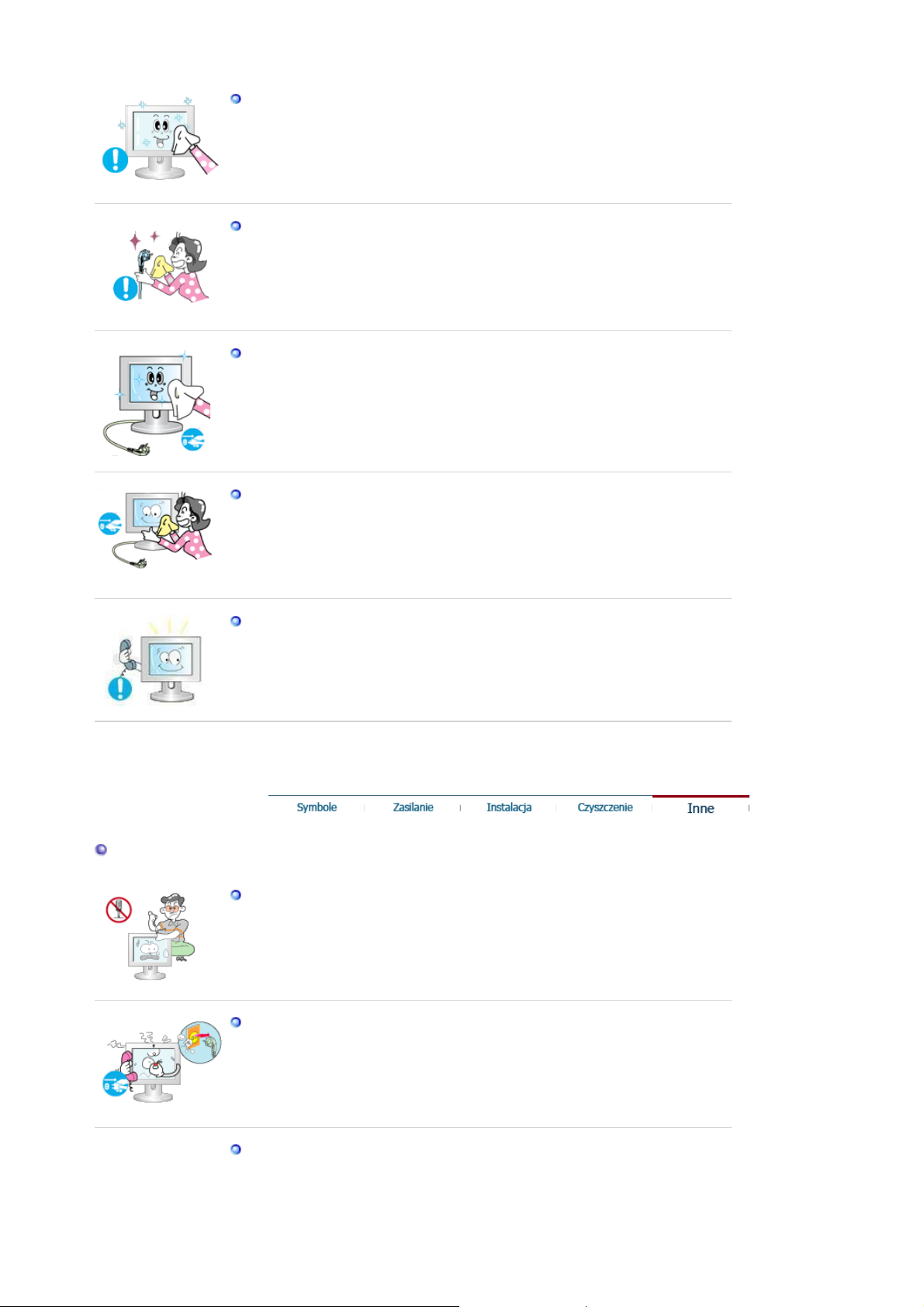
NaleĪy uĪywaü zalecanych detergentów i miĊkkiej szmatki.
JeĞli wtyk jest brudny lub zakurzony, naleĪy go dokáadnie wyczyĞciü
suchą szmatką.
Brudny wtyk moĪe spowodowaü poraĪenie prądem lub poĪar.
z
Przed czyszczeniem monitora pamiĊtaü o wczeĞniejszym odáączeniu
przewodu zasilającego.
z Czyszczenie urządzenia znajdującego siĊ pod napiĊciem grozi
poraĪeniem prądem elektrycznym lub poĪarem.
Wyjąü wtyczkĊ przewodu zasilającego z gniazdka i przetrzeü monitor
miĊkką, suchą szmatką.
Nie uĪywaüĪadnych substancji chemicznych, takich jak wosk, benzyna,
z
alkohol, rozpuszczalnik, Ğrodki owadobójcze, odĞwieĪacze powietrza,
Ğrodki smarne lub detergenty.
Inne
Raz w roku kontaktuj siĊ z centrum serwisowym lub centrum obsáugi
klienta w celu czyszczenia wnĊtrza urządzenia.
Utrzymuj wnĊtrze urządzenia w czystoĞci. Nagromadzony kurz moĪe
z
prowadziü do nieprawidáowego dziaáania lub poĪaru.
Nie naleĪy zdejmowaü pokrywy (lub tylnej czĊĞci).
z MoĪe to spowodowaü poraĪenie prądem lub poĪar.
Wszelkie naprawy powinny byü wykonywane przez wykwalifikowanych
z
pracowników serwisu.
JeĞli monitor nie dziaáa prawidáowo, a zwáaszcza, gdy wydaje
nienormalne dĨwiĊki lub, gdy dochodzi z niego swąd, naleĪy
natychmiast wyáączyü zasilanie i zgáosiü siĊ do autoryzowanego dealera
lub serwisu.
MoĪe to spowodowaü poraĪenie prądem lub poĪar.
z
Produktu nie naleĪy instalowaü w miejscach, w których przechowywane
są oleje, a takĪe w zadymionych lub wilgotnych pomieszczeniach. Nie
montowaü w pojazdach.
W przeciwnym razie moĪe dojĞü do uszkodzenia, poraĪenia prądem lub
z
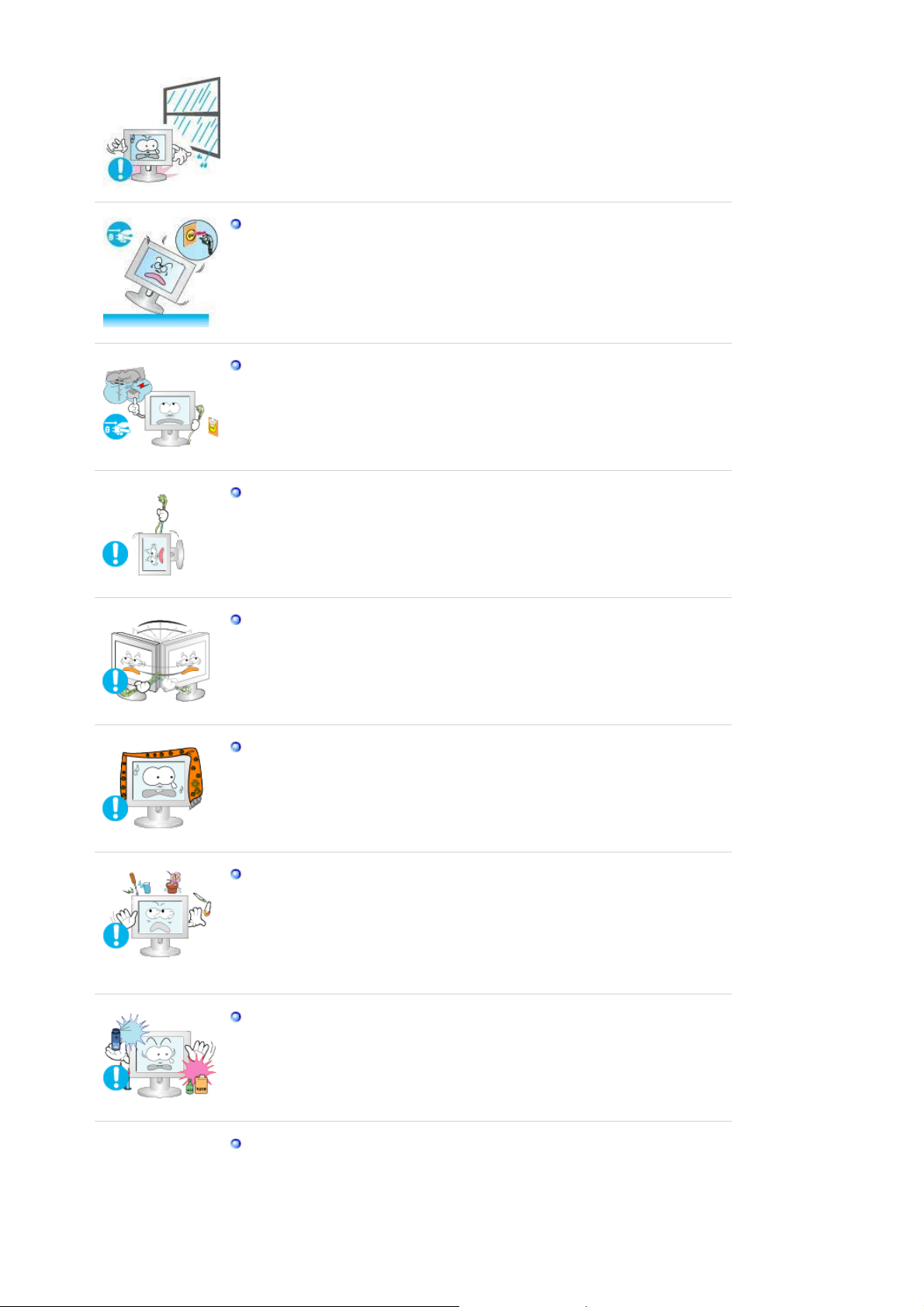
poĪaru.
z Nie wolno uruchamiaü monitora w pobliĪu wody, okien lub drzwi, gdzie
byáby naraĪony na Ğnieg lub deszcz.
JeĞli monitor zostanie upuszczony lub jego obudowa ulegnie
uszkodzeniu, naleĪy go wyáączyü i odáączyü przewód zasilający.
NastĊpnie naleĪy skontaktowaü siĊ z serwisem.
W przeciwnym razie monitor moĪe ulec uszkodzeniu, powodując
z
poraĪenie prądem lub poĪar.
W czasie wyáadowaĔ atmosferycznych na zewnątrz naleĪy wyáączyü
zasilanie monitora lub nie korzystaü z niego przez jakiĞ czas.
W przeciwnym razie monitor moĪe ulec uszkodzeniu, powodując
z
poraĪenie prądem lub poĪar.
Nie przesuwaj monitora, ciągnąc za przewód lub kabel sygnaáowy.
MoĪe to spowodowaü awariĊ sprzĊtu, poraĪenie prądem lub poĪar w
z
rezultacie uszkodzenia przewodu.
Nie naleĪy przesuwaü monitora w prawo lub lewo ciągnąc jedynie za
przewód zasilania lub kabel sygnaáowy.
MoĪe to spowodowaü awariĊ sprzĊtu, poraĪenie prądem lub poĪar w
z
rezultacie uszkodzenia przewodu.
Nie naleĪy zasáaniaü otworów wentylacyjnych monitora.
Nieodpowiednia wentylacja moĪe spowodowaü awariĊ lub poĪar.
z
Nie wolno stawiaü na monitorze pojemników z wodą, produktów
chemicznych ani maáych metalowych przedmiotów.
W przeciwnym razie moĪe dojĞü do uszkodzenia, poraĪenia prądem lub
z
poĪaru.
JeĞli do monitora dostanie siĊ obca substancja, naleĪy odáączyü
z
przewód zasilający i skontaktowaü siĊ z serwisem.
Nie stawiaü monitora w pobliĪu substancji áatwopalnych.
z MoĪe to spowodowaü eksplozjĊ lub poĪar.
Nie naleĪy nigdy wkáadaüĪadnych przedmiotów metalowych w otwory
monitora.
z MoĪe to spowodowaü poraĪenie prądem, poĪar lub obraĪenia ciaáa.
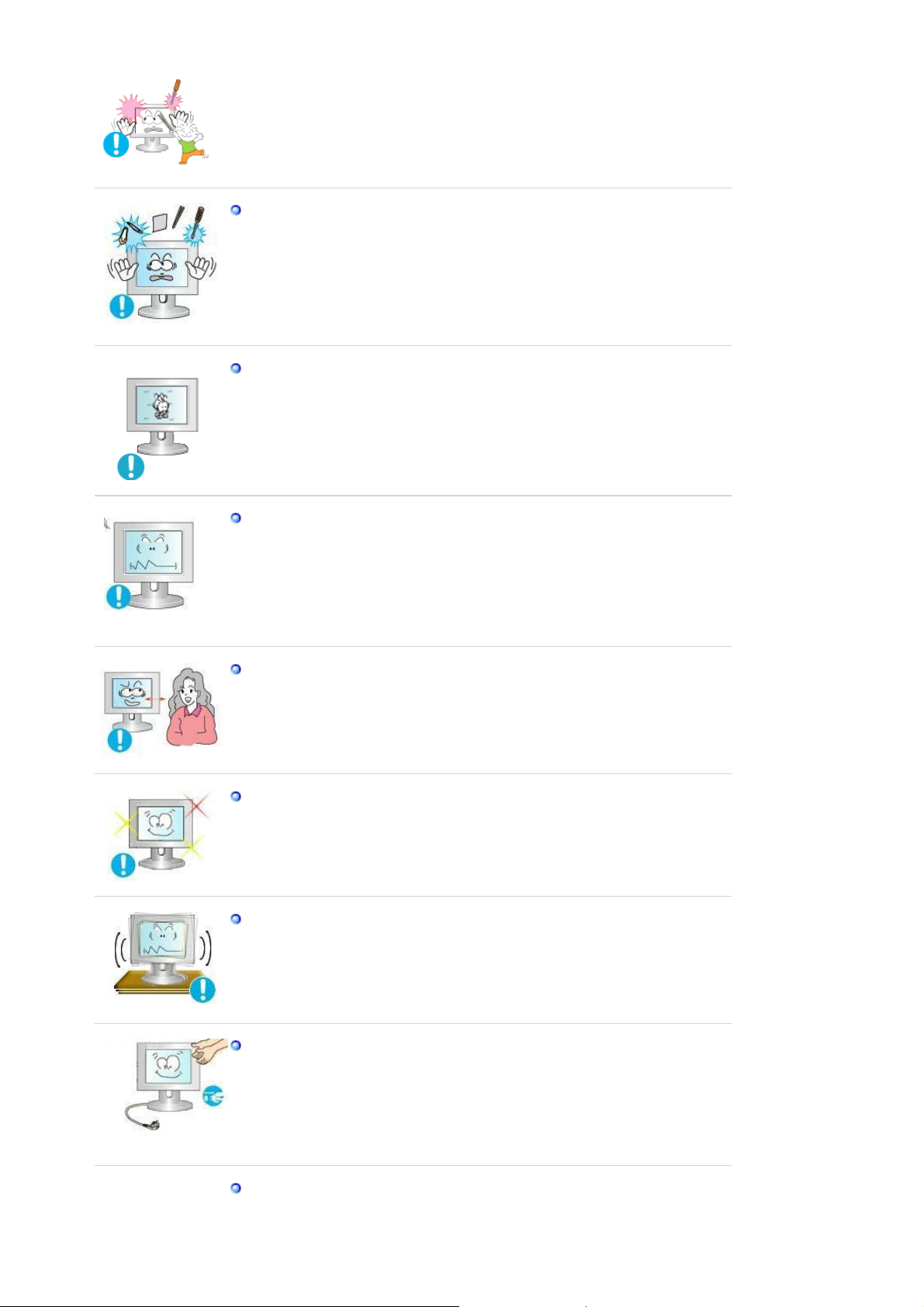
W otworze wentylacyjnym, w gniazdku sáuchawkowym ani w gniazdach
j
r
ą
AV nie naleĪy umieszczaü metalowych przedmiotów (np. wtyków,
przewodów, ĞrubokrĊtów) ani przedmiotów áatwopalnych (np. papieru,
zapaáek).
Grozi to poraĪeniem prądem elektrycznym. JeĞli do produktu dostanie
z
siĊ obca substancja lub woda, naleĪy go wyáączyü, wyjąü wtyczkĊ z
gniazdka elektrycznego i skontaktowaü siĊ z punktem serwisowym.
Oglądanie tego samego ekranu przez dáuĪszy czas moĪe sprawiü, Īe
ekran bĊdzie zamazany lub widoczny bĊdzie trwaáy obraz.
z Wáączaj tryb oszczĊdzania energii lub wygaszacz ekranu o ruchomym
obrazie, kiedy pozostawiasz monitor na dáuĪszy okres czasu.
RozdzielczoĞü i czĊstotliwoĞü naleĪy dostosowaü odpowiednio do
modelu.
NiewáaĞciwa rozdzielczoĞü i czĊstotliwoĞü moĪe uszkodziü wzrok.
z
15-calowa (38 cm) - 1024 X 768
17, 19-calowa (43, 48 cm) - 1280 X 1024
Ciągáe patrzenie na monitor ze zbyt maáej odlegáoĞci moĪe spowodowaü
uszkodzenie wzroku.
Aby pozwoliü odpocząü oczom, po kaĪdej godzinie pracy przed
monitorem zrób co najmniej 5-minutową przerwĊ.
Nie naleĪy instalowaü produktu na niestabilnej, nierównej powierzchni
lub w miejscu naraĪonym na drgania.
JeĞli monitor spadnie, moĪe ulec uszkodzeniu lub spowodowaü
z
obraĪenia ciaáa u osób. Korzystanie z produktu w miejscu naraĪonym na
drgania moĪe spowodowaü jego szybsze zuĪycie lub zapalenie.
Monitor moĪna przenosiü, gdy jest on wyáączony a przewód zasilający
est odáączony. Przed przeniesieniem monitora sprawdĨ, czy wszystkie
kable, w tym kabel antenowy i kable przyáączeniowe innych urządzeĔ są
odáączone.
W przeciwnym razie mogą ulec uszkodzeniu i prowadziü do poĪaru lub
z
poraĪenia p
dem.
Aby zapobiec ewentualnemu uszkodzeniu monitora, powinno siĊ go
stawiaü w miejscu niedostĊpnym dla dzieci.
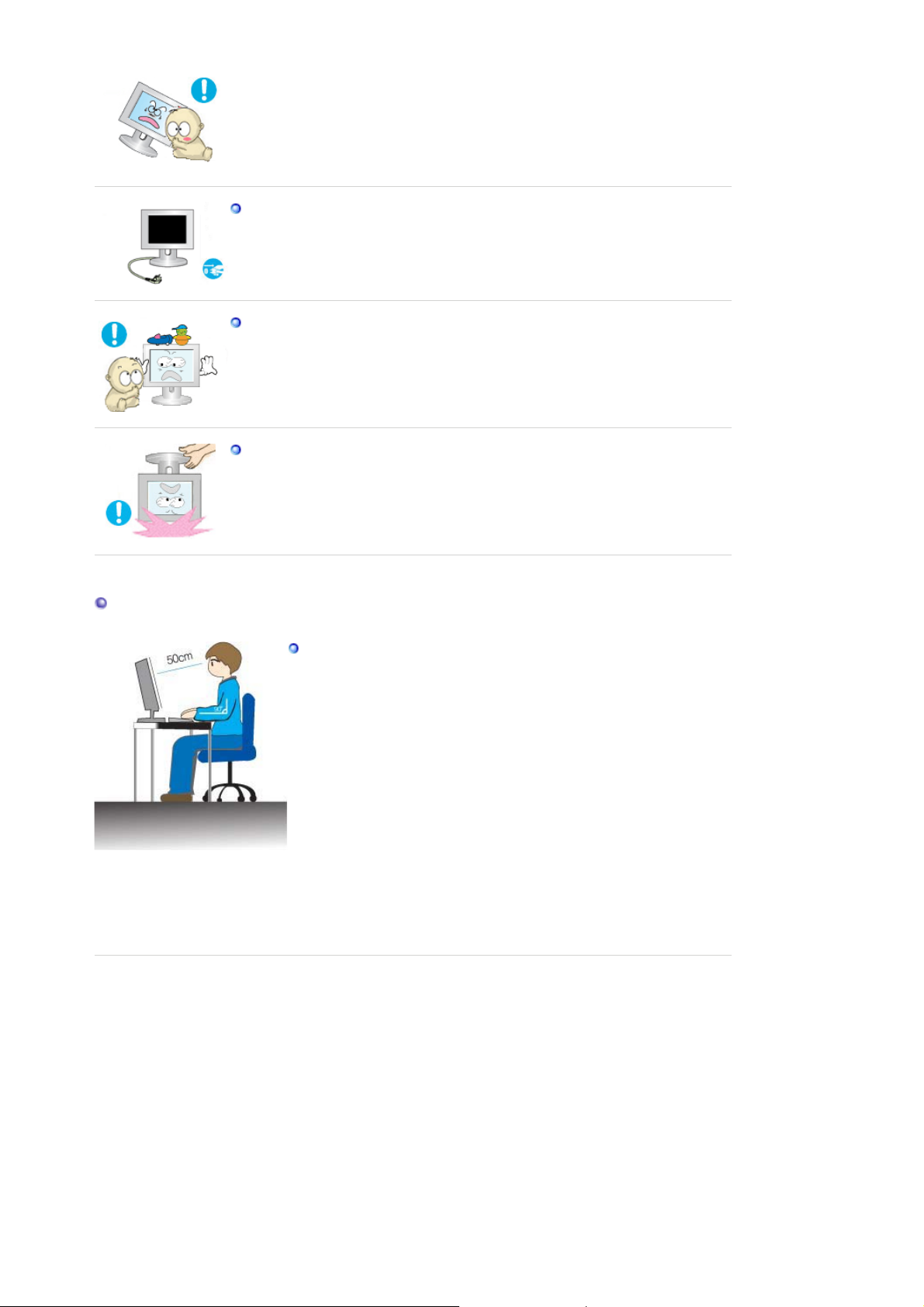
NaleĪy równieĪ pamiĊtaü o tym, iĪ upadek monitora moĪe spowodowaü
z
straty materialne, obraĪenia, a nawet Ğmierü.
Zaleca siĊ odáączenie urządzenia od Ĩródáa zasilania w przypadku
dáuĪszej przerwy w eksploatacji.
Pozostawienie urządzenia pod napiĊciem w takim przypadku grozi
z
poraĪeniem prądem lub poĪarem.
Nie umieszczaü na monitorze zabawek lub innych przedmiotów, którymi
mogáoby siĊ zainteresowaü dziecko.
z ChĊü siĊgniĊcia po przedmiot moĪe spowodowaü upadek monitora, a w
konsekwencji straty materialne, obraĪenia ciaáa lub nawet Ğmierü.
Nie naleĪy podnosiü lub przenosiü monitora spodem do góry, trzymając
tylko za podstawĊ.
MoĪe to spowodowaü upadek monitora i jego uszkodzenie lub obraĪenia
z
ciaáa.
Zachowanie odpowiedniej pozycji ciaáa podczas korzystania z monitora
Podczas korzystania z monitora naleĪy siĊ staraü zachowaü
odpowiednią pozycjĊ ciaáa.
Plecy powinny byü wyprostowane.
z
Oczy uĪytkownika powinny siĊ znajdowaü w odlegáoĞci okoáo
z
40–50 cm od ekranu monitora. Monitor powinien znajdowaü siĊ
na wprost uĪytkownika i nieznacznie poniĪej linii jego wzroku.
z Monitor naleĪy przechyliü o jakieĞ 10–20 stopni w górĊ.
PoáoĪenie monitora naleĪy wyregulowaü tak, aby jego górna
krawĊdĨ znajdowaáa siĊ nieco poniĪej linii wzroku uĪytkownika.
z Kąt poáoĪenia monitora naleĪy wyregulowaü tak, aby ekran nie
odbijaáĞwiatáa.
z Ramiona powinny byü uáoĪone wzdáuĪ tuáowia. Przedramiona
powinny znajdowaü siĊ w jednej linii z wewnĊtrzną czĊĞcią
dáoni.
z àokcie powinny byü ugiĊte pod kątem prostym.
Kąt ugiĊcia kolan powinien byü wiĊkszy niĪ 90 stopni. Stopy
z
powinny w caáoĞci spoczywaü na podáoĪu. Przedramiona
powinny znajdowaü siĊ poniĪej linii serca.
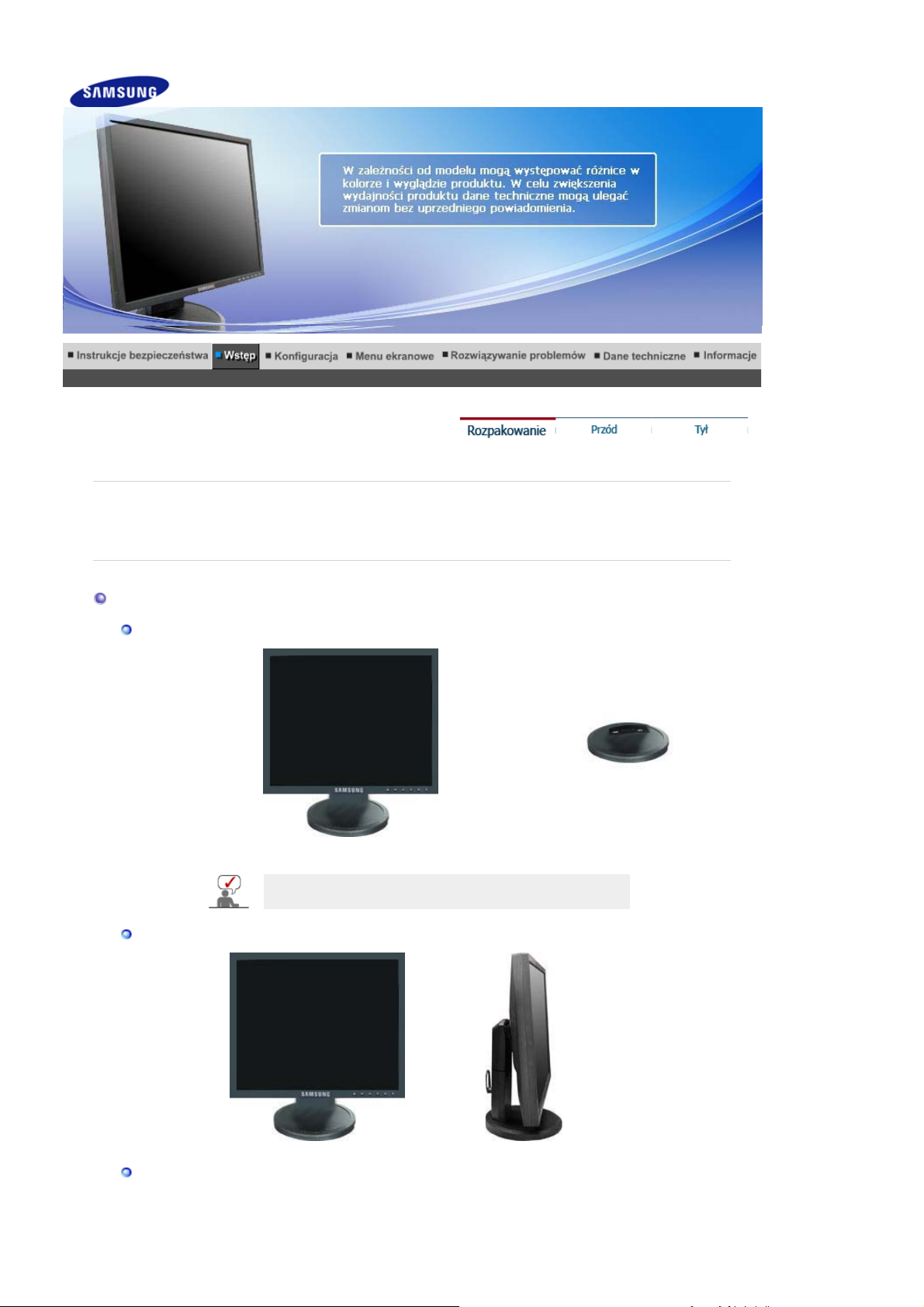
y
SyncMaster 740B / 940B / 540B
NaleĪy sprawdziü, czy poniĪsze elementy są doáączone do monitora.
NaleĪy siĊ upewniü, czy w opakowaniu znajdują siĊ nastĊpujące elementy
Ab
zakupiü wyposaĪenie dodatkowe skontaktuj siĊ z lokalnymprzedstawicielem handlowym.
.
Rozpakowanie
Typ 1
Monitor i Prosta podstawa Podstawa
Program MagicRotation nie jest dostĊpny, poniewaĪ
podstawy standardowej nie moĪna obracaü.
Typ 2
Monitor i Podstawa obrotowa
Typ 3
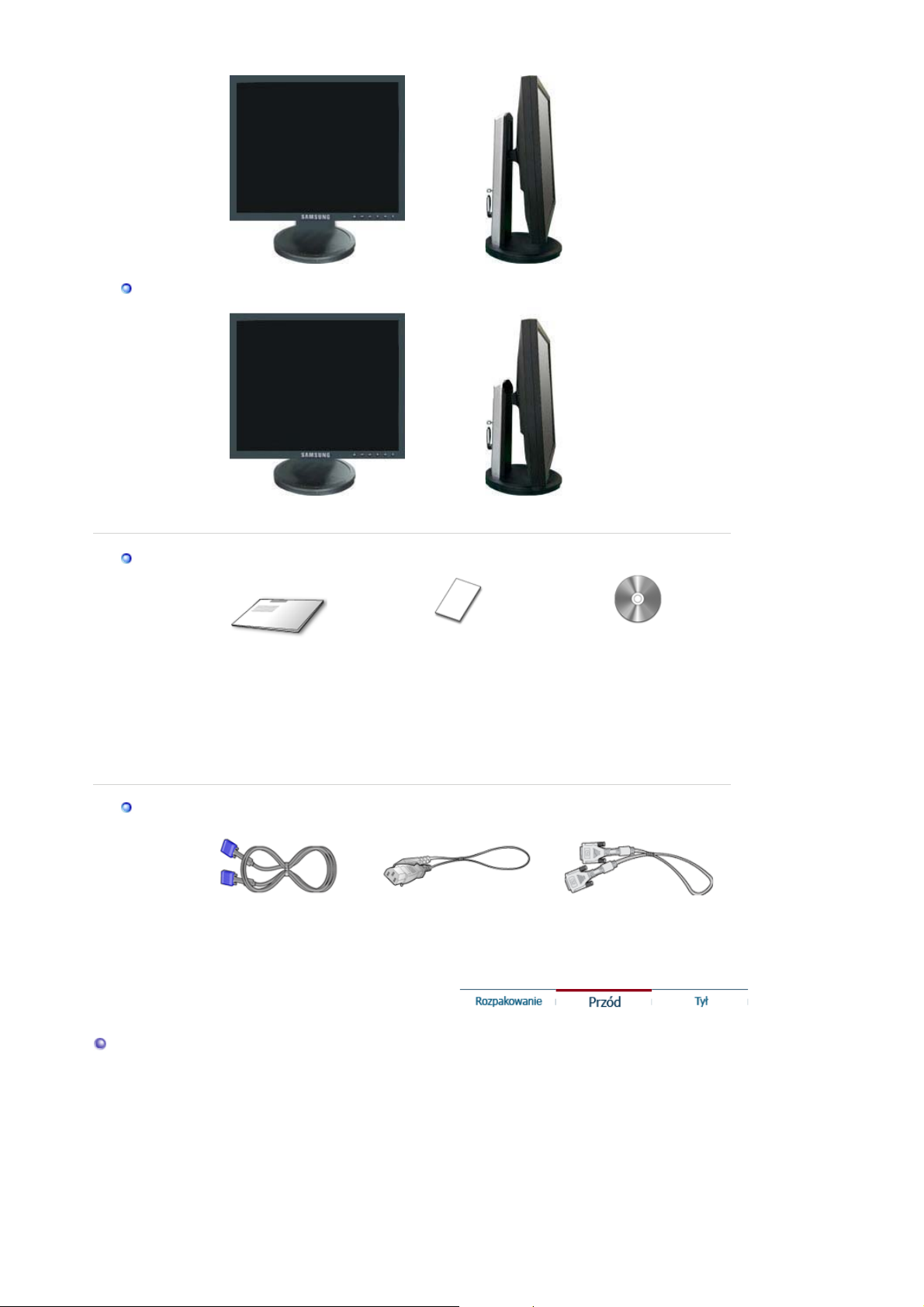
Typ 4
g
y
)
Instrukcja
Monitor i Przesuwana podstawa
Monitor i NajniĪszapodstawka HAS
Instrukcja szybkiej
instalacji
Karta gwarancyjna
(Nie wszĊdzie dostĊpna)
Páyta instalacyjna CD
zawierająca InstrukcjĊ
obsáugi, sterownik
monitora, oprogramowanie
Natural Color,
MagicTune˞,
Ma
icRotation
Kabel
Przód
Port sygnaáow
Kabel zasilania Kabel DVI (Opcja
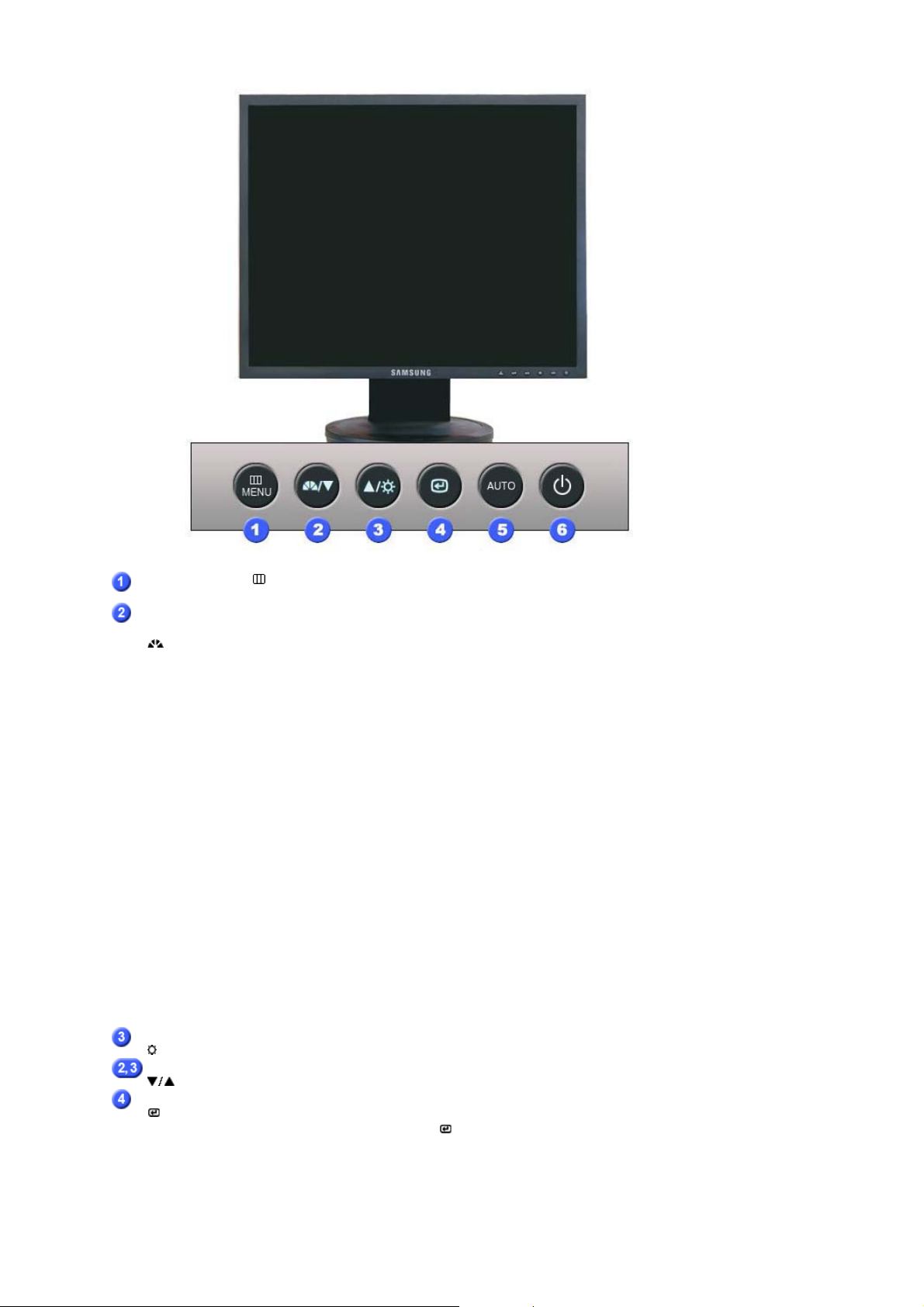
Przycisk MENU [ ]
[
]
j
[
]
Przycisk MagicBright
˞
[]
Przycisk jasnoĞci
Przyciski regulacji
Przycisk zatwierdzenia
[ ] /
Przycisk Source
(wyboru Ĩródáa)
SáuĪy do uruchamiania menu OSD. SáuĪy równieĪ do zamykania
menu OSD lub powrotu do poprzedniego menu.
MagicBright˞ to nowa funkcja oferująca optymalne warunki
oglądania w zaleĪnoĞci od zawartoĞci wyĞwietlanego obrazu.
Obecnie dostĊpne są 6 róĪne tryby: Custom, Text, Internet, Game,
Sport i Movie. KaĪdy tryb ma wáasne fabryczne ustawienia jasnoĞci.
Jedno z 6 ustawieĔ moĪna wybraü w prosty sposób, naciskając
przycisk „MagicBright˞ˉ.
1) Custom
Choü parametry są starannie dobrane przez naszych inĪynierów,
ustawienia wstĊpne mogą nie byü dostosowane do Twojego
wzroku i preferencji.
W takim przypadku wyreguluj JasnoĞü i Kontrast za pomocą
menu OSD.
2) Text
Do dokumentów lub prac polegających na obróbce tekstu.
3) Internet
Do pracy z materiaáem mieszanym, takim jak tekst i grafika.
4) Game
Do oglądania obrazów ruchomych, takich jak gry.
5) Sport
Do oglądania obrazów ruchomych, takich jak Sport.
6) Movie
Do oglądania obrazów ruchomych, takich jak filmy DVD lub
Video CD.
>>Kliknij tutaj, aby wyĞwietliü animacjĊ.
Przy wyáączonym menu OSD, naciĞnij przycisk, aby wyregulowaü
asnoĞü.
Przyciski te pozwalają na podĞwietlenie i regulacjĊ parametrów menu
ekranowego.
SáuĪy do wybierania menu OSD. /
NaciĞniĊcie przycisku ' ' spowoduje wybranie sygnaáu wideo przy
wyáączonym OSD. (NaciĞniĊcie przycisku Source w celu zmiany
Ĩródáa sygnaáu wejĞciowego powoduje wyĞwietlenie w lewej górnej
czĊĞci ekranu komunikatu informującego o aktualnym trybie sygnaáu
wejĞciowego: Analog, Digital.)
Uwaga:
Wybierając tryb cyfrowy naleĪy podáączyü monitor do karty
graficznej wyposaĪonej w záącze DVI cyfrowe, uĪywając kabla DVI.)
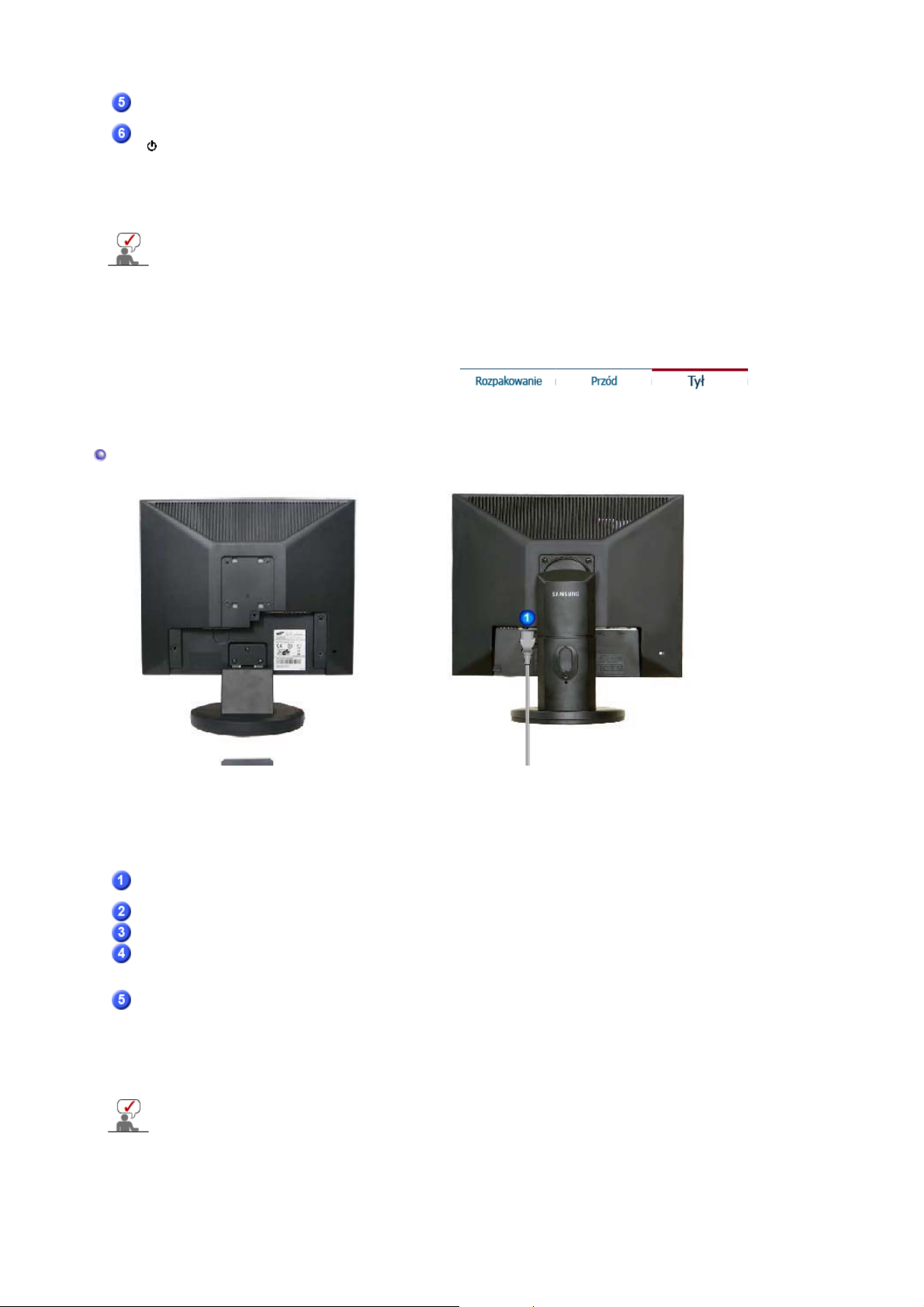
Przycisk AUTO
j
Przycisk zasilania
[ ] /
WskaĨnik zasilania
Zapoznaj siĊ z opisem funkcji oszczĊdzania energii PowerSaver zawartym w podrĊczniku
uĪytkownika. Dla oszczĊdnoĞci energii naleĪy WYàĄCZAû monitor, kiedy nie jest w uĪyciu
lub, kiedy siĊ od niego odchodzi na dáuĪej.
SáuĪy do automatycznej regulacji parametrów o bezposrednim
dostepie.
SáuĪy do wáączania i wyáączania monitora. /
Lampka Ğwieci siĊ na kolor niebieski podczas normalnego
funkcjonowania monitora; jej pojedyncze migniĊcie na kolor niebieski
oznacza zapisanie przez monitor dokonanych ustawieĔ.
Tyá
Prosta podstawa Podstawa obrotowa / Przesuwana podstawa
(Konfiguracja panelu tylnego moze byc inna, zaleznie od produktu)
Záącze POWER
Záącze DVI IN
Záącze RGB IN
Przycisk zasilania
(Opcja)
Zabezpieczenie
Kensington
Dodatkowe informacje na temat podáączania kabli moĪna znaleĨü w punkcie „Podáączanie
monitoraˉ.
Podlacz przewód zasilania monitora do gniazda przewodu zasilania w
tylnej czĊĞci obudowy monitora.
Podáącz kabel DVI do portu DVI z tyáu monitora.
Podáącz kabel sygnaáowy do 15-pinowego portu D-sub z tyáu monitora.
Lampka Ğwieci siĊ na kolor niebieski podczas normalnego
funkcjonowania monitora; jej pojedyncze migniĊcie na kolor niebieski
oznacza zapisanie przez monitor dokonanych ustawieĔ.
Zabezpieczenie Kensington to mechanizm sáuĪący do fizycznego
zablokowania urządzenia uĪywanego w miejscach publicznych.
(Mechanizm blokujący naleĪy kupiü osobno).
Informacje na temat sposobu korzystania z káódki moĪna uzyskaü
w mie
scu jej zakupu.
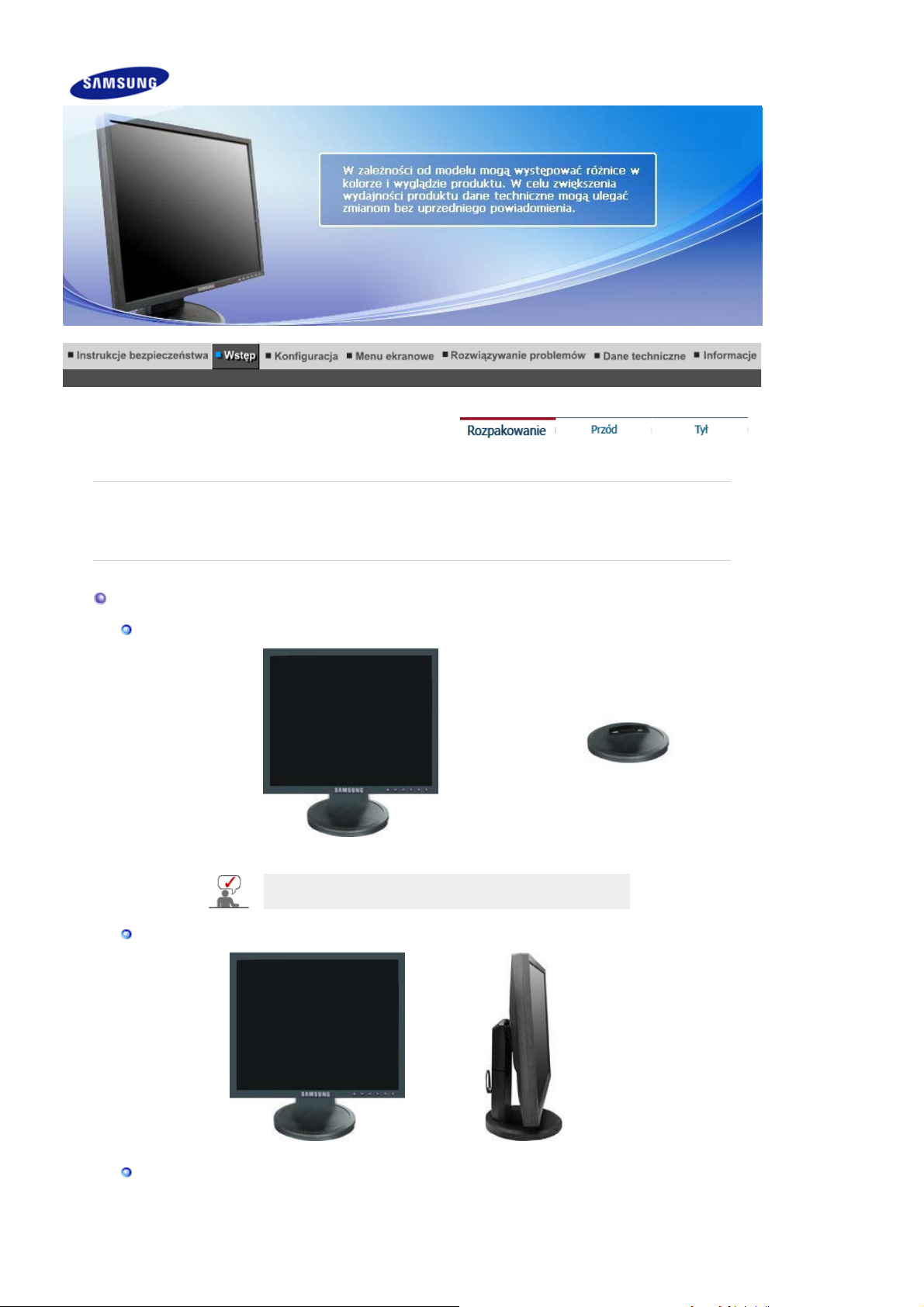
y
SyncMaster 740N / 540N / 940N
NaleĪy sprawdziü, czy poniĪsze elementy są doáączone do monitora.
NaleĪy siĊ upewniü, czy w opakowaniu znajdują siĊ nastĊpujące elementy
Ab
zakupiü wyposaĪenie dodatkowe skontaktuj siĊ z lokalnymprzedstawicielem handlowym.
.
Rozpakowanie
Typ 1
Monitor i Prosta podstawa Podstawa
Program MagicRotation nie jest dostĊpny, poniewaĪ
podstawy standardowej nie moĪna obracaü.
Typ 2
Monitor i Podstawa obrotowa
Typ 3
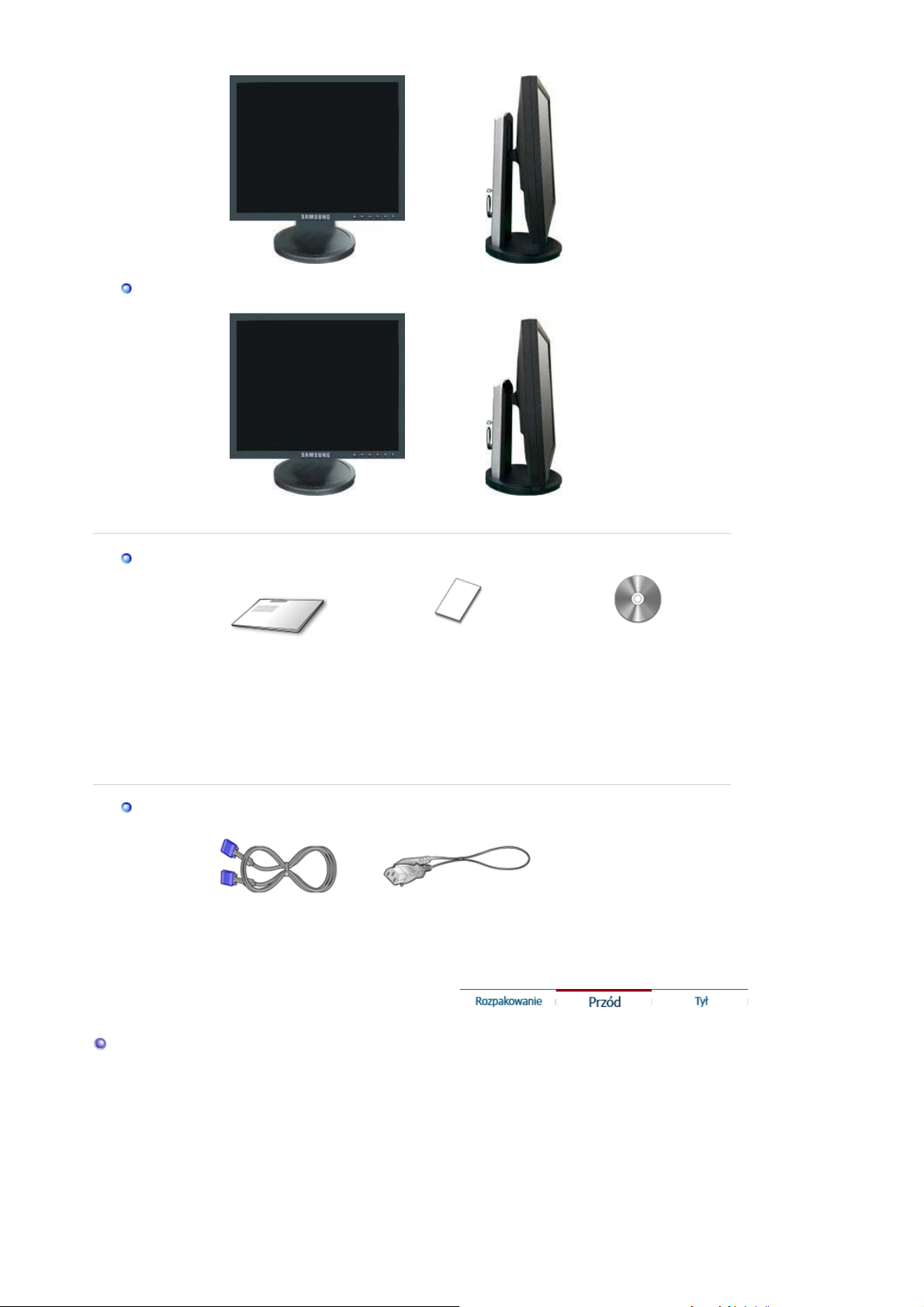
Typ 4
g
y
Instrukcja
Monitor i Przesuwana podstawa
Monitor i NajniĪszapodstawka HAS
Instrukcja szybkiej
instalacji
Karta gwarancyjna
(Nie wszĊdzie dostĊpna)
Páyta instalacyjna CD
zawierająca InstrukcjĊ
obsáugi, sterownik
monitora, oprogramowanie
Natural Color,
MagicTune˞,
Ma
icRotation
Kabel
Przód
Port sygnaáow
Kabel zasilania
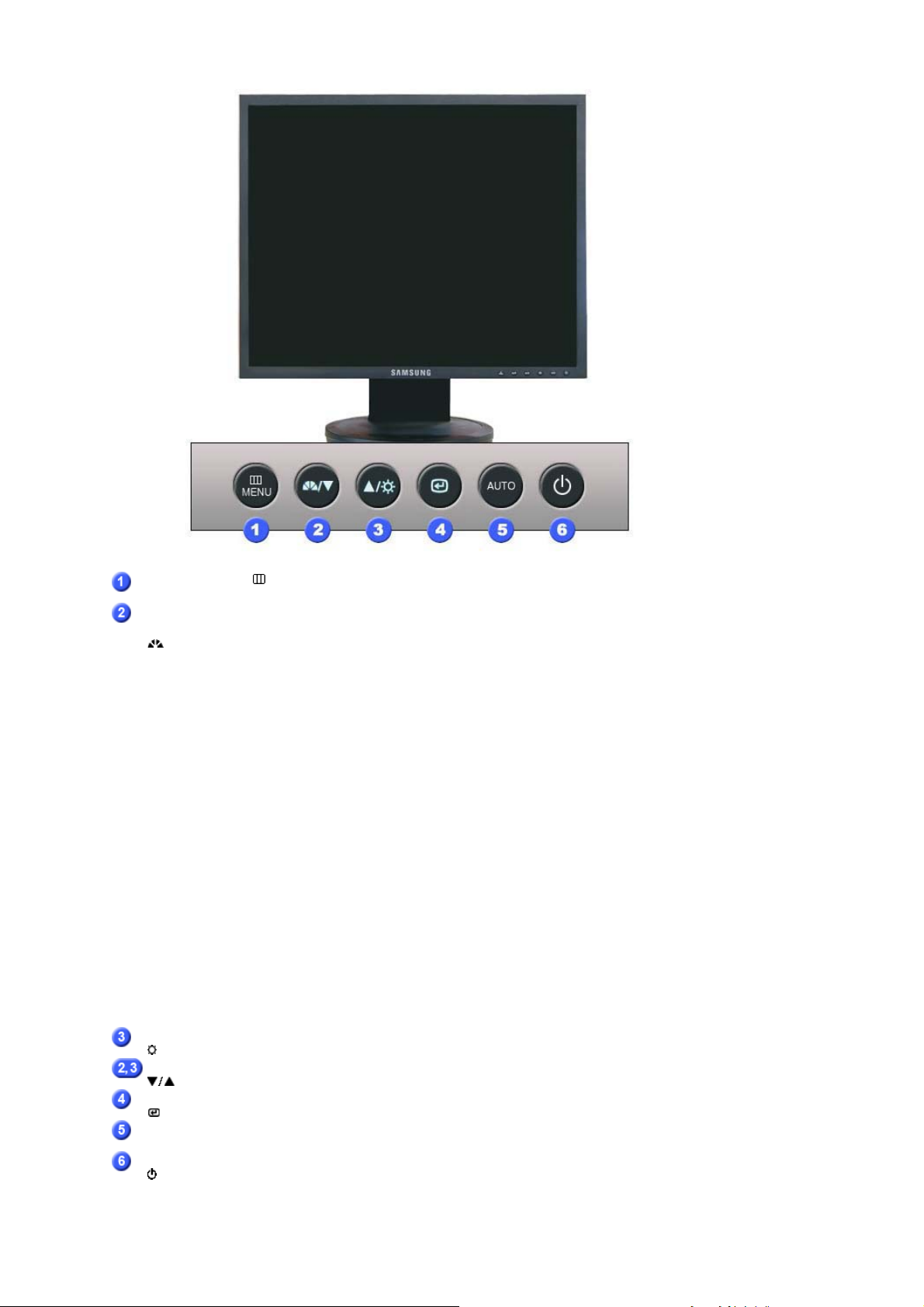
Przycisk MENU [ ]
[
]
j
[
]
[
]
Przycisk MagicBright
˞
[]
Przycisk jasnoĞci
Przyciski regulacji
Przycisk zatwierdzenia
SáuĪy do uruchamiania menu OSD. SáuĪy równieĪ do zamykania
menu OSD lub powrotu do poprzedniego menu.
MagicBright˞ to nowa funkcja oferująca optymalne warunki
oglądania w zaleĪnoĞci od zawartoĞci wyĞwietlanego obrazu.
Obecnie dostĊpne są 6 róĪne tryby: Custom, Text, Internet, Game,
Sport i Movie. KaĪdy tryb ma wáasne fabryczne ustawienia jasnoĞci.
Jedno z 6 ustawieĔ moĪna wybraü w prosty sposób, naciskając
przycisk „MagicBright˞ˉ.
1) Custom
Choü parametry są starannie dobrane przez naszych inĪynierów,
ustawienia wstĊpne mogą nie byü dostosowane do Twojego
wzroku i preferencji.
W takim przypadku wyreguluj JasnoĞü i Kontrast za pomocą
menu OSD.
2) Text
Do dokumentów lub prac polegających na obróbce tekstu.
3) Internet
Do pracy z materiaáem mieszanym, takim jak tekst i grafika.
4) Game
Do oglądania obrazów ruchomych, takich jak gry.
5) Sport
Do oglądania obrazów ruchomych, takich jak Sport.
6) Movie
Do oglądania obrazów ruchomych, takich jak filmy DVD lub
Video CD.
>>Kliknij tutaj, aby wyĞwietliü animacjĊ.
Przy wyáączonym menu OSD, naciĞnij przycisk, aby wyregulowaü
asnoĞü.
Przyciski te pozwalają na podĞwietlenie i regulacjĊ parametrów menu
ekranowego.
SáuĪy do wybierania menu OSD.
Przycisk AUTO
Przycisk zasilania
SáuĪy do automatycznej regulacji parametrów o bezposrednim
dostepie.
SáuĪy do wáączania i wyáączania monitora. /
[ ] /
WskaĨnik zasilania
Lampka Ğwieci siĊ na kolor niebieski podczas normalnego
funkcjonowania monitora; jej pojedyncze migniĊcie na kolor niebieski
oznacza zapisanie przez monitor dokonanych ustawieĔ.
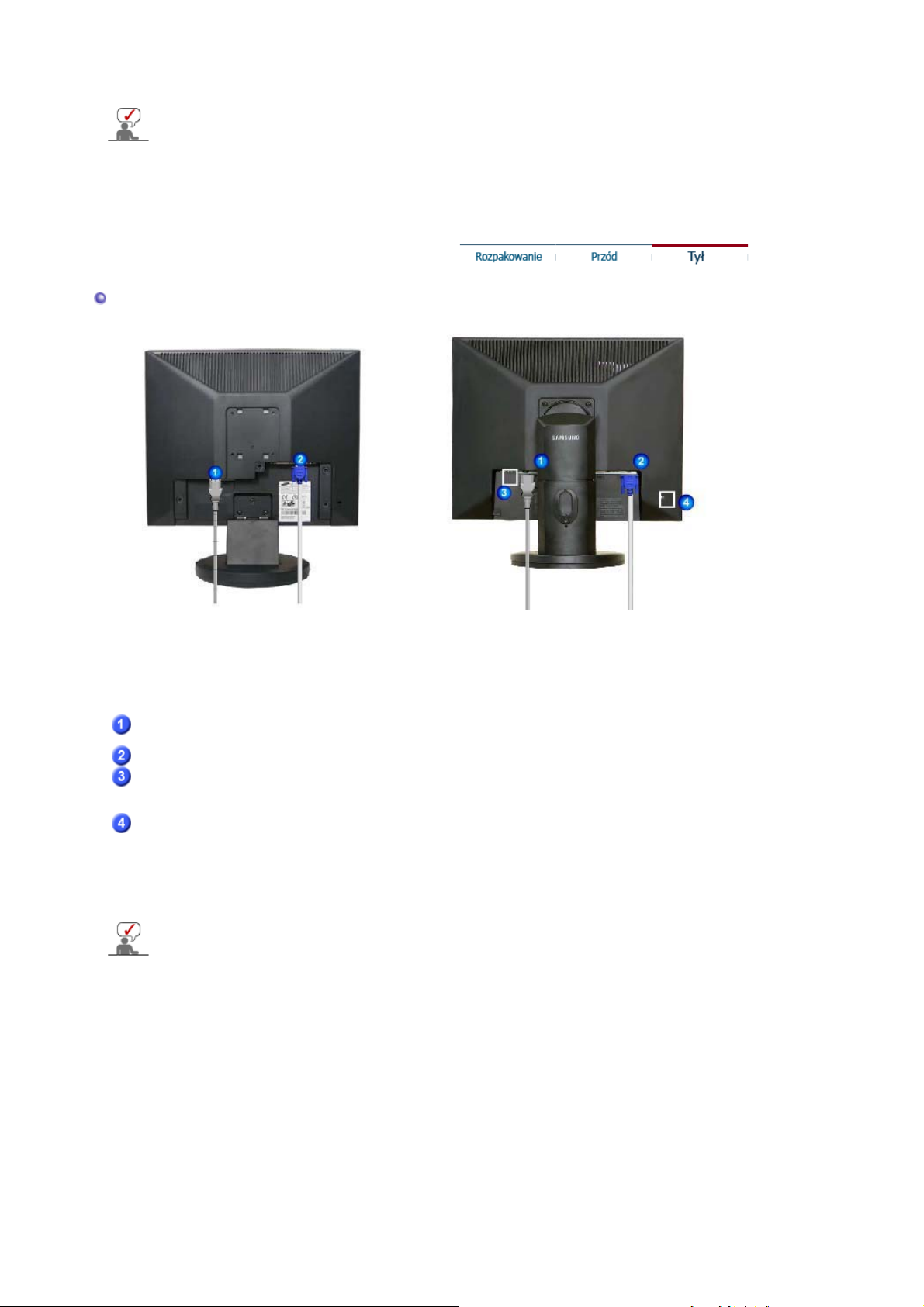
Zapoznaj siĊ z opisem funkcji oszczĊdzania energii PowerSaver zawartym w podrĊczniku
j
uĪytkownika. Dla oszczĊdnoĞci energii naleĪy WYàĄCZAû monitor, kiedy nie jest w uĪyciu
lub, kiedy siĊ od niego odchodzi na dáuĪej.
Tyá
Prosta podstawa Podstawa obrotowa / Przesuwana podstawa
(Konfiguracja panelu tylnego moze byc inna, zaleznie od produktu)
Záącze POWER
Záącze RGB IN
Przycisk zasilania
(Opcja)
Zabezpieczenie
Kensington
Dodatkowe informacje na temat podáączania kabli moĪna znaleĨü w punkcie „Podáączanie
monitoraˉ.
Podlacz przewód zasilania monitora do gniazda przewodu zasilania w
tylnej czĊĞci obudowy monitora.
Podáącz kabel sygnaáowy do 15-pinowego portu D-sub z tyáu monitora.
Lampka Ğwieci siĊ na kolor niebieski podczas normalnego
funkcjonowania monitora; jej pojedyncze migniĊcie na kolor niebieski
oznacza zapisanie przez monitor dokonanych ustawieĔ.
Zabezpieczenie Kensington to mechanizm sáuĪący do fizycznego
zablokowania urządzenia uĪywanego w miejscach publicznych.
(Mechanizm blokujący naleĪy kupiü osobno).
Informacje na temat sposobu korzystania z káódki moĪna uzyskaü
scu jej zakupu.
w mie
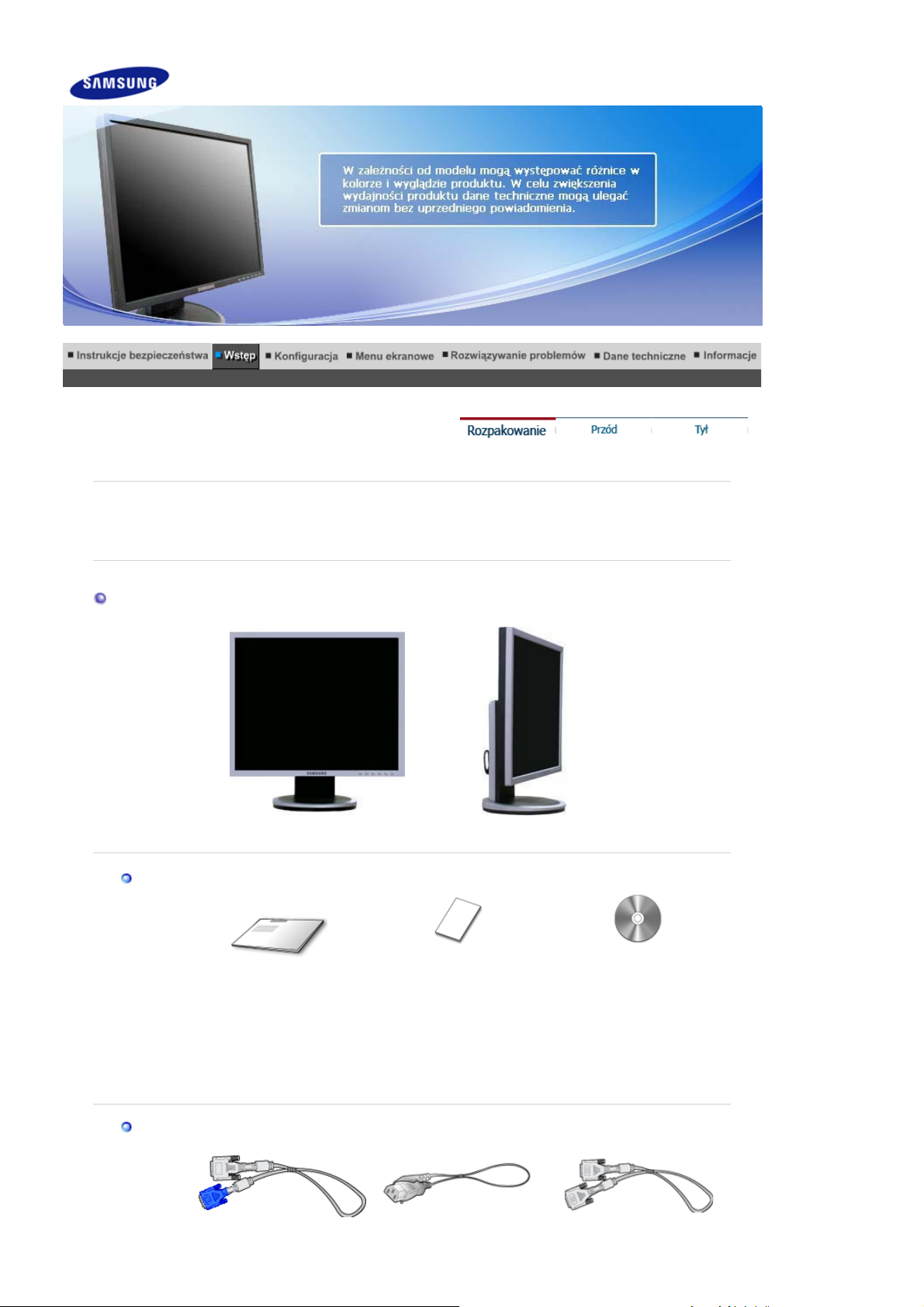
y
g
SyncMaster 940Fn
NaleĪy sprawdziü, czy poniĪsze elementy są doáączone do monitora.
NaleĪy siĊ upewniü, czy w opakowaniu znajdują siĊ nastĊpujące elementy
Ab
zakupiü wyposaĪenie dodatkowe skontaktuj siĊ z lokalnymprzedstawicielem handlowym.
.
Rozpakowanie
Monitor i Podstawa obrotowa
Instrukcja
Páyta instalacyjna CD
zawierająca InstrukcjĊ
Instrukcja szybkiej
instalacji
Kabel
Karta gwarancyjna
(Nie wszĊdzie dostĊpna)
obsáugi, sterownik
monitora, oprogramowanie
Natural Color,
MagicTune˞,
Ma
icRotation
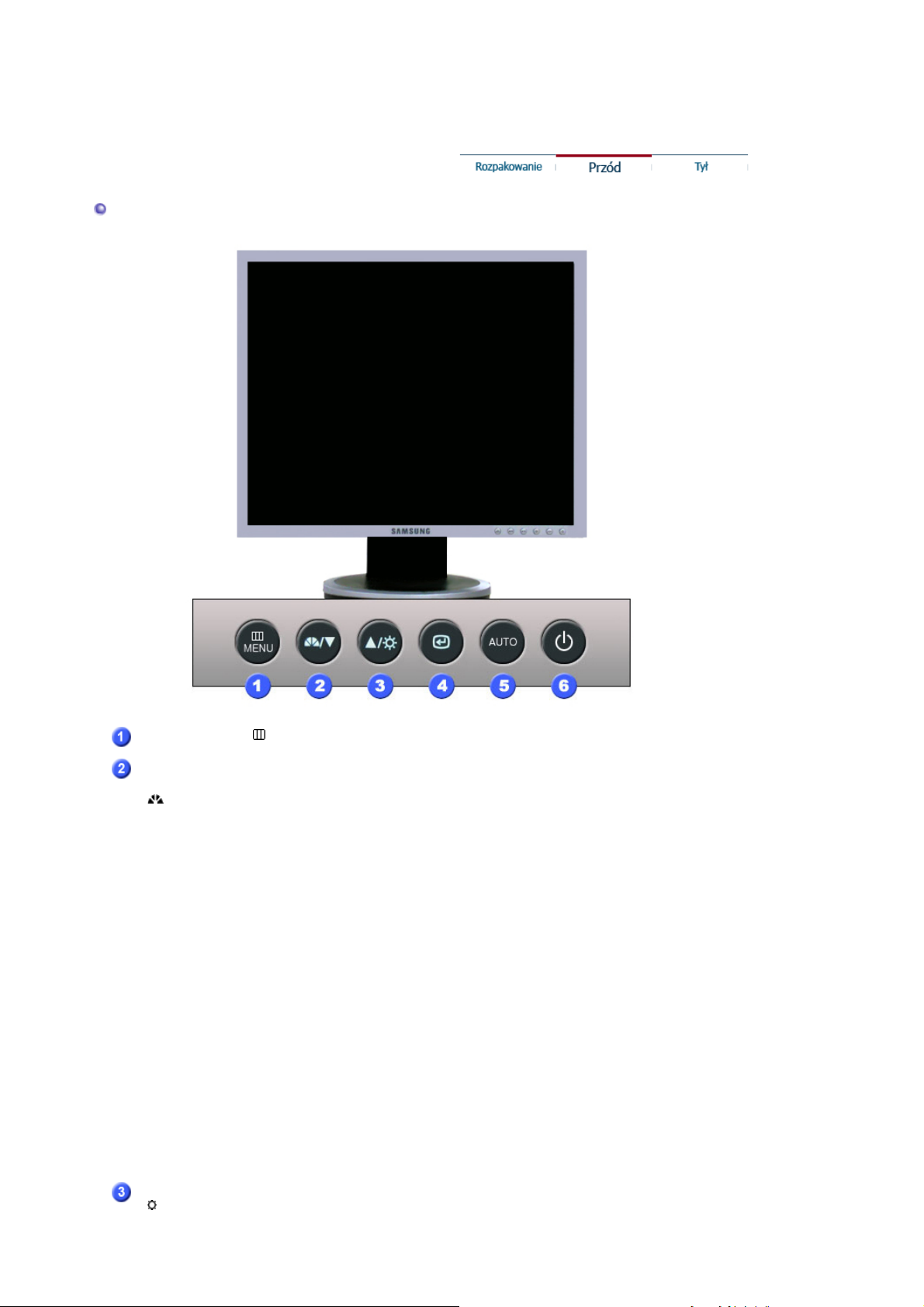
Przód
[
]
j
Kabel DVI-A oraz SUB-D Kabel zasilania Kabel DVI
Przycisk MENU [ ]
Przycisk MagicBright
[]
Przycisk jasnoĞci
Przyciski regulacji
SáuĪy do uruchamiania menu OSD. SáuĪy równieĪ do zamykania
menu OSD lub powrotu do poprzedniego menu.
MagicBright˞ to nowa funkcja oferująca optymalne warunki
˞
oglądania w zaleĪnoĞci od zawartoĞci wyĞwietlanego obrazu.
Obecnie dostĊpne są 6 róĪne tryby: Custom, Text, Internet, Game,
Sport i Movie. KaĪdy tryb ma wáasne fabryczne ustawienia jasnoĞci.
Jedno z 6 ustawieĔ moĪna wybraü w prosty sposób, naciskając
przycisk „MagicBright˞ˉ.
1) Custom
Choü parametry są starannie dobrane przez naszych inĪynierów,
ustawienia wstĊpne mogą nie byü dostosowane do Twojego
wzroku i preferencji.
W takim przypadku wyreguluj JasnoĞü i Kontrast za pomocą
menu OSD.
2) Text
Do dokumentów lub prac polegających na obróbce tekstu.
3) Internet
Do pracy z materiaáem mieszanym, takim jak tekst i grafika.
4) Game
Do oglądania obrazów ruchomych, takich jak gry.
5) Sport
Do oglądania obrazów ruchomych, takich jak Sport.
6) Movie
Do oglądania obrazów ruchomych, takich jak filmy DVD lub
Video CD.
>>Kliknij tutaj, aby wyĞwietliü animacjĊ.
Przy wyáączonym menu OSD, naciĞnij przycisk, aby wyregulowaü
asnoĞü.
Przyciski te pozwalają na podĞwietlenie i regulacjĊ parametrów menu
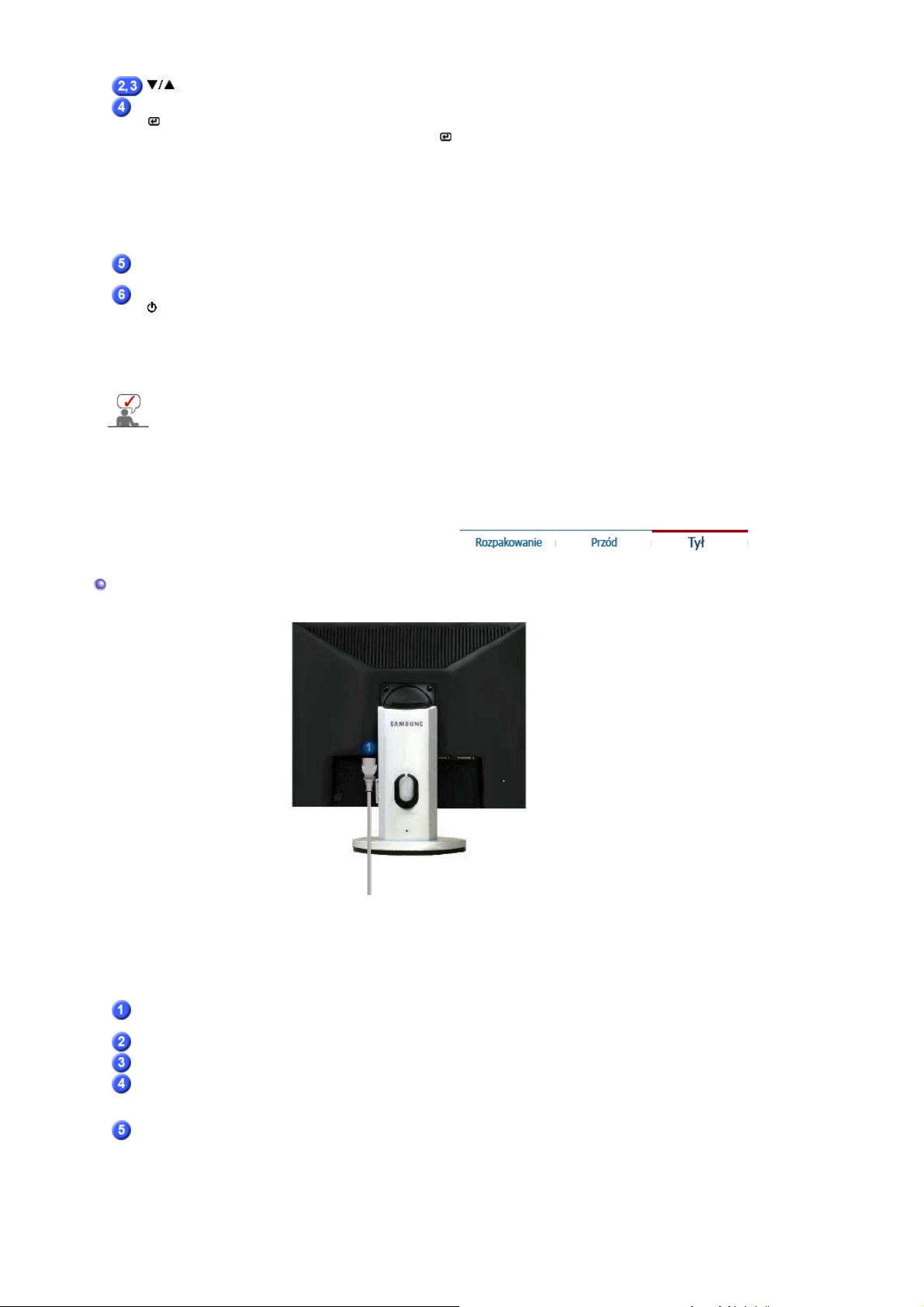
[]
j
Przycisk zatwierdzenia
[ ] /
Przycisk Source
(wyboru Ĩródáa)
ekranowego.
SáuĪy do wybierania menu OSD. /
NaciĞniĊcie przycisku ' ' spowoduje wybranie sygnaáu wideo przy
wyáączonym OSD. (NaciĞniĊcie przycisku Source w celu zmiany
Ĩródáa sygnaáu wejĞciowego powoduje wyĞwietlenie w lewej górnej
czĊĞci ekranu komunikatu informującego o aktualnym trybie sygnaáu
wejĞciowego: Analog, Digital.)
Uwaga:
graficznej wyposaĪonej w záącze DVI cyfrowe, uĪywając kabla DVI.)
Wybierając tryb cyfrowy naleĪy podáączyü monitor do karty
Przycisk AUTO
Przycisk zasilania
[ ] /
WskaĨnik zasilania
Zapoznaj siĊ z opisem funkcji oszczĊdzania energii PowerSaver zawartym w podrĊczniku
uĪytkownika. Dla oszczĊdnoĞci energii naleĪy WYàĄCZAû monitor, kiedy nie jest w uĪyciu
lub, kiedy siĊ od niego odchodzi na dáuĪej.
SáuĪy do automatycznej regulacji parametrów o bezposrednim
dostepie.
SáuĪy do wáączania i wyáączania monitora. /
Lampka Ğwieci siĊ na kolor niebieski podczas normalnego
funkcjonowania monitora; jej pojedyncze migniĊcie na kolor niebieski
oznacza zapisanie przez monitor dokonanych ustawieĔ.
Tyá
(Konfiguracja panelu tylnego moze byc inna, zaleznie od produktu)
Gniazdo zasilania
Záącze DVI IN
Záącze RGB IN
Przycisk zasilania
(Opcja)
Zabezpieczenie
Kensington
Podlacz przewód zasilania monitora do gniazda przewodu zasilania w
tylnej czĊĞci obudowy monitora.
Podlacz kabel DVI do portu DVI z tylu monitora.
Podlacz Kabel DVI-A oraz SUB-D do portu DVI z tylu monitora.
Lampka Ğwieci siĊ na kolor niebieski podczas normalnego
funkcjonowania monitora; jej pojedyncze migniĊcie na kolor niebieski
oznacza zapisanie przez monitor dokonanych ustawieĔ.
Zabezpieczenie Kensington to mechanizm sáuĪący do fizycznego
zablokowania urządzenia uĪywanego w miejscach publicznych.
(Mechanizm blokujący naleĪy kupiü osobno).
Informacje na temat sposobu korzystania z káódki moĪna uzyskaü
w mie
scu jej zakupu.
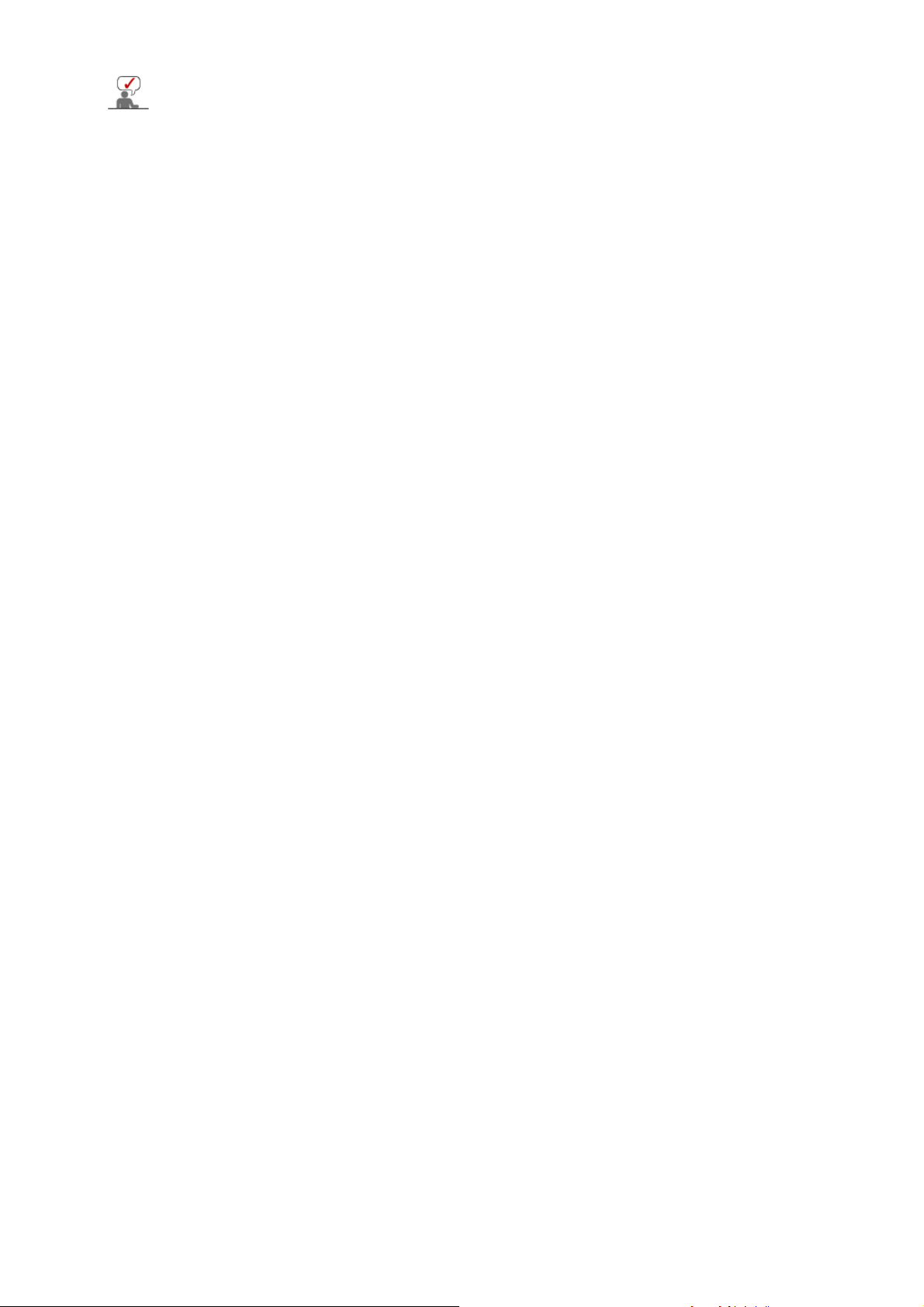
Dodatkowe informacje na temat podáączania kabli moĪna znaleĨü w punkcie „Podáączanie
monitoraˉ.
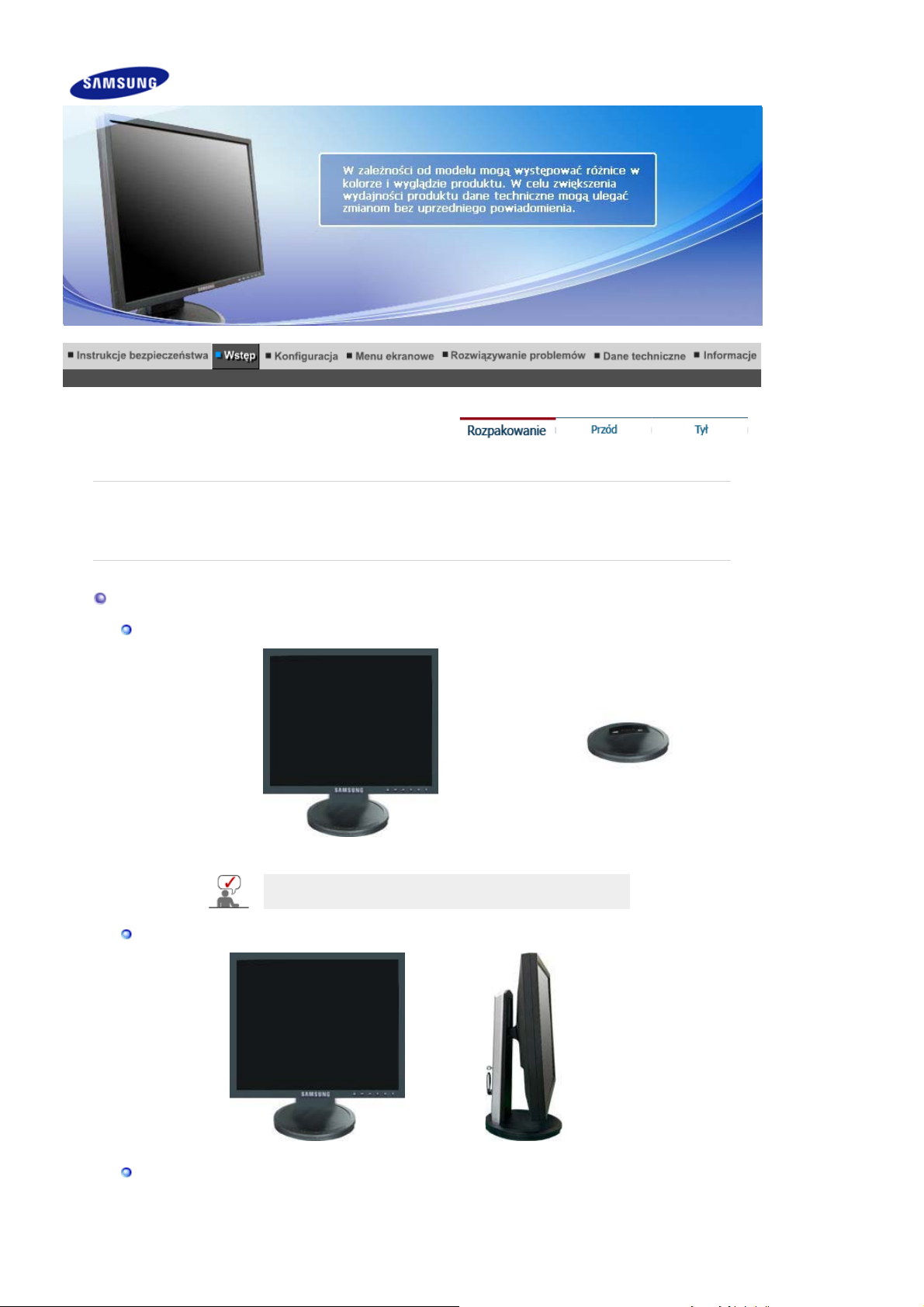
y
p
SyncMaster 740T / 940T / 940Be
NaleĪy sprawdziü, czy poniĪsze elementy są doáączone do monitora.
NaleĪy siĊ upewniü, czy w opakowaniu znajdują siĊ nastĊpujące elementy
Ab
zakupiü wyposaĪenie dodatkowe skontaktuj siĊ z lokalnymprzedstawicielem handlowym.
.
Rozpakowanie
Typ 1
Monitor i Prosta podstawa Podstawa
Program MagicRotation nie jest dostĊpny, poniewaĪ
podstawy standardowej nie moĪna obracaü.
Typ 2
Monitor i Przesuwana
Typ 3
odstawa
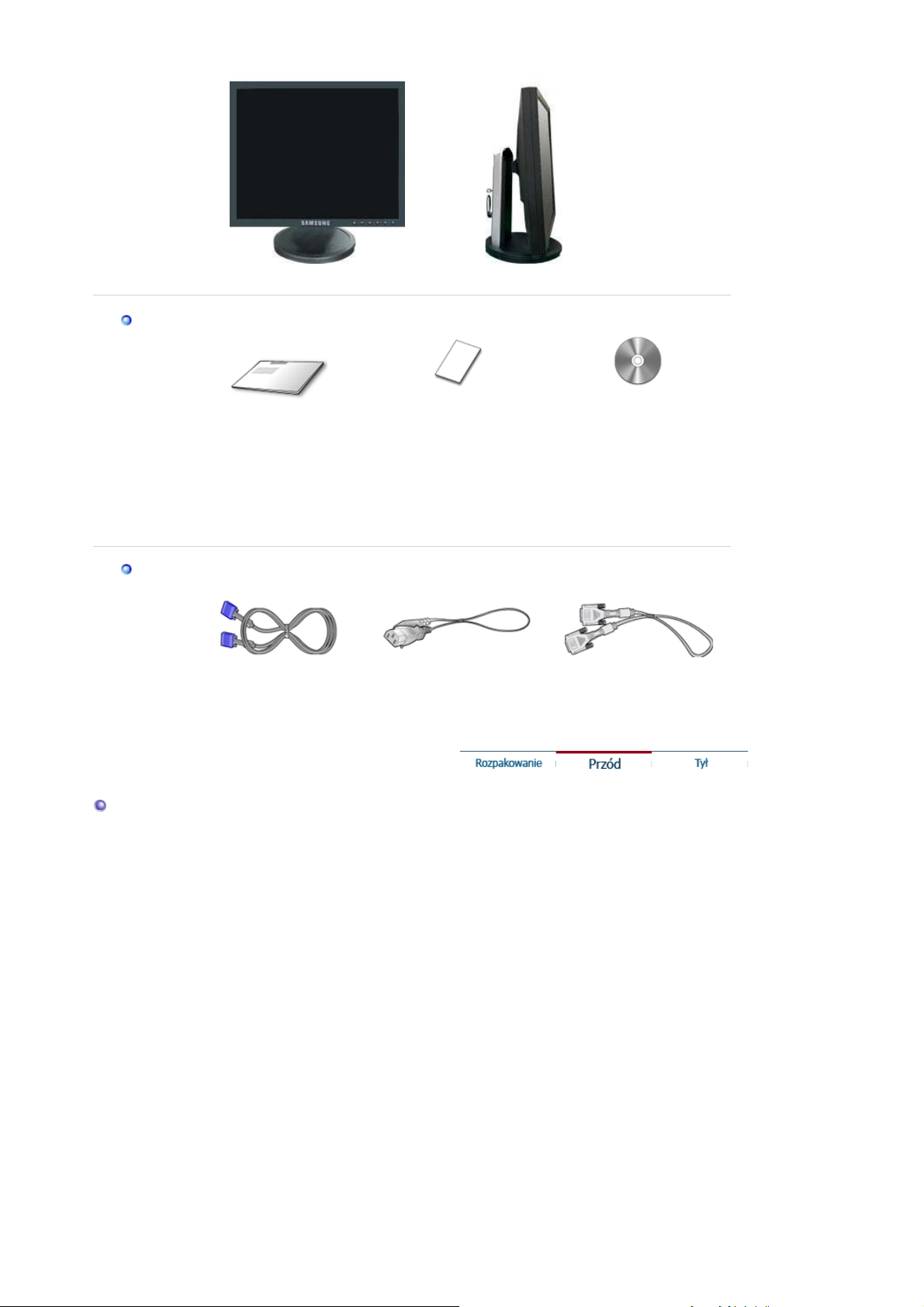
Instrukcja
g
y
)
Kabel
Monitor i NajniĪszapodstawka HAS
Instrukcja szybkiej
instalacji
Karta gwarancyjna
(Nie wszĊdzie dostĊpna)
Páyta instalacyjna CD
zawierająca InstrukcjĊ
obsáugi, sterownik
monitora, oprogramowanie
Natural Color,
MagicTune˞,
Ma
icRotation
Przód
Port sygnaáow
Kabel zasilania Kabel DVI (Opcja
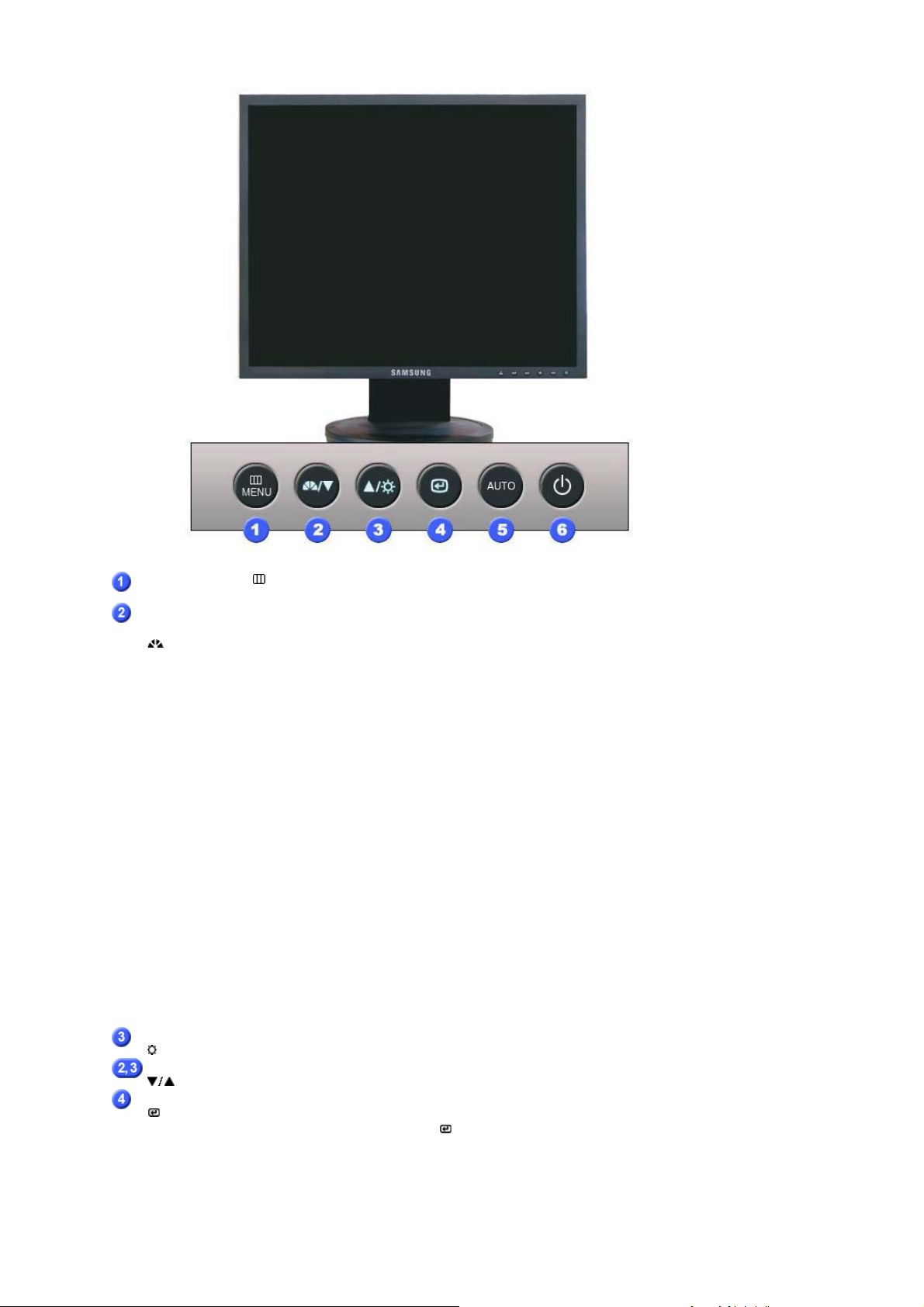
Przycisk MENU [ ]
[
]
j
[
]
Przycisk MagicBright
˞
[]
Przycisk jasnoĞci
Przyciski regulacji
Przycisk zatwierdzenia
[ ] /
Przycisk Source
(wyboru Ĩródáa)
SáuĪy do uruchamiania menu OSD. SáuĪy równieĪ do zamykania
menu OSD lub powrotu do poprzedniego menu.
MagicBright˞ to nowa funkcja oferująca optymalne warunki
oglądania w zaleĪnoĞci od zawartoĞci wyĞwietlanego obrazu.
Obecnie dostĊpne są 6 róĪne tryby: Custom, Text, Internet, Game,
Sport i Movie. KaĪdy tryb ma wáasne fabryczne ustawienia jasnoĞci.
Jedno z 6 ustawieĔ moĪna wybraü w prosty sposób, naciskając
przycisk „MagicBright˞ˉ.
1) Custom
Choü parametry są starannie dobrane przez naszych inĪynierów,
ustawienia wstĊpne mogą nie byü dostosowane do Twojego
wzroku i preferencji.
W takim przypadku wyreguluj JasnoĞü i Kontrast za pomocą
menu OSD.
2) Text
Do dokumentów lub prac polegających na obróbce tekstu.
3) Internet
Do pracy z materiaáem mieszanym, takim jak tekst i grafika.
4) Game
Do oglądania obrazów ruchomych, takich jak gry.
5) Sport
Do oglądania obrazów ruchomych, takich jak Sport.
6) Movie
Do oglądania obrazów ruchomych, takich jak filmy DVD lub
Video CD.
>>Kliknij tutaj, aby wyĞwietliü animacjĊ.
Przy wyáączonym menu OSD, naciĞnij przycisk, aby wyregulowaü
asnoĞü.
Przyciski te pozwalają na podĞwietlenie i regulacjĊ parametrów menu
ekranowego.
SáuĪy do wybierania menu OSD. /
NaciĞniĊcie przycisku ' ' spowoduje wybranie sygnaáu wideo przy
wyáączonym OSD. (NaciĞniĊcie przycisku Source w celu zmiany
Ĩródáa sygnaáu wejĞciowego powoduje wyĞwietlenie w lewej górnej
czĊĞci ekranu komunikatu informującego o aktualnym trybie sygnaáu
wejĞciowego: Analog, Digital.)
Uwaga:
Wybierając tryb cyfrowy naleĪy podáączyü monitor do karty
graficznej wyposaĪonej w záącze DVI cyfrowe, uĪywając kabla DVI.)
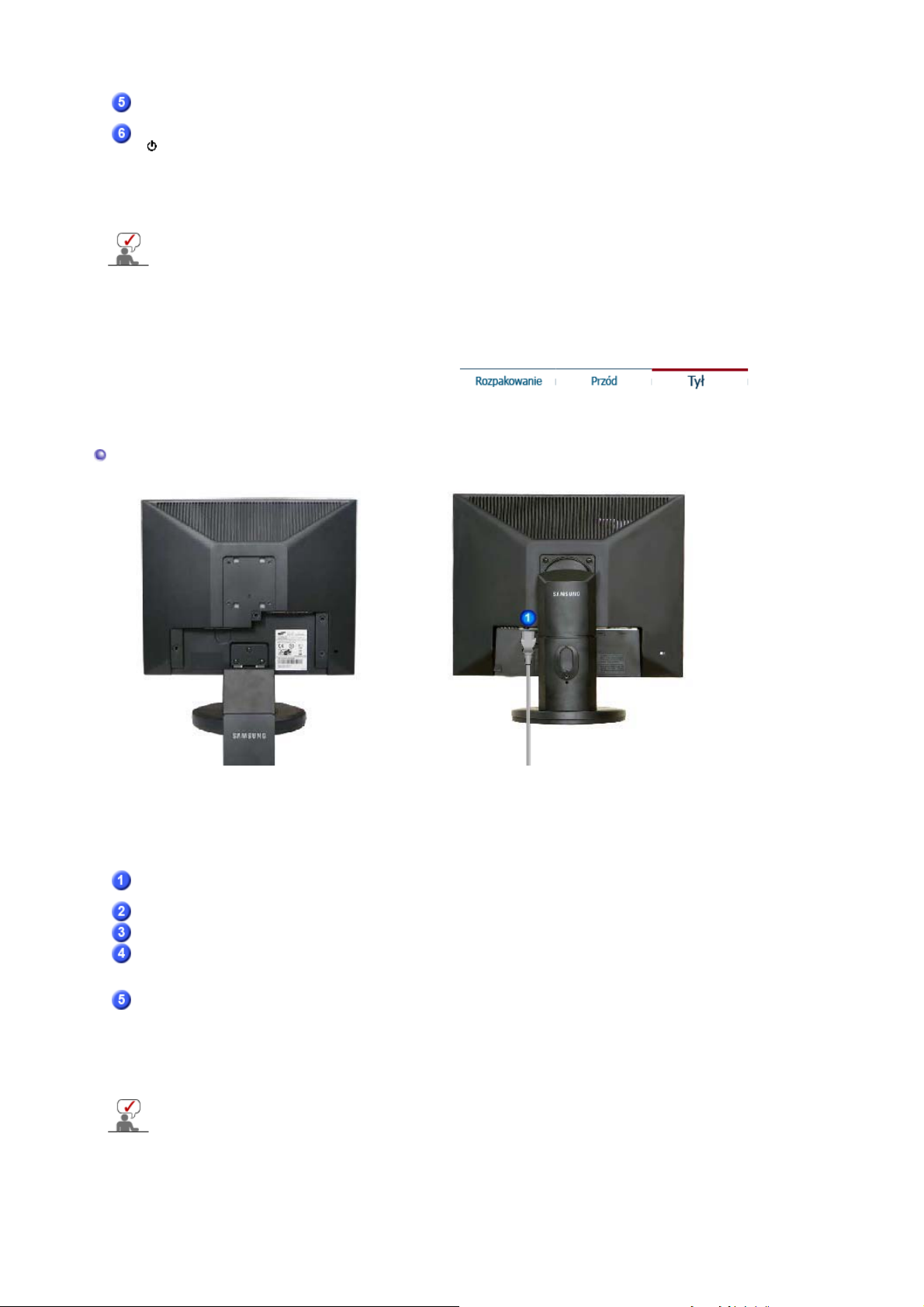
Przycisk AUTO
j
Przycisk zasilania
[ ] /
WskaĨnik zasilania
Zapoznaj siĊ z opisem funkcji oszczĊdzania energii PowerSaver zawartym w podrĊczniku
uĪytkownika. Dla oszczĊdnoĞci energii naleĪy WYàĄCZAû monitor, kiedy nie jest w uĪyciu
lub, kiedy siĊ od niego odchodzi na dáuĪej.
SáuĪy do automatycznej regulacji parametrów o bezposrednim
dostepie.
SáuĪy do wáączania i wyáączania monitora. /
Lampka Ğwieci siĊ na kolor niebieski podczas normalnego
funkcjonowania monitora; jej pojedyncze migniĊcie na kolor niebieski
oznacza zapisanie przez monitor dokonanych ustawieĔ.
Tyá
Prosta podstawa Przesuwana podstawa
(Konfiguracja panelu tylnego moze byc inna, zaleznie od produktu)
Záącze POWER
Záącze DVI IN
Záącze RGB IN
Przycisk zasilania
(Opcja)
Zabezpieczenie
Kensington
Dodatkowe informacje na temat podáączania kabli moĪna znaleĨü w punkcie „Podáączanie
monitoraˉ.
Podlacz przewód zasilania monitora do gniazda przewodu zasilania w
tylnej czĊĞci obudowy monitora.
Podáącz kabel DVI do portu DVI z tyáu monitora.
Podáącz kabel sygnaáowy do 15-pinowego portu D-sub z tyáu monitora.
Lampka Ğwieci siĊ na kolor niebieski podczas normalnego
funkcjonowania monitora; jej pojedyncze migniĊcie na kolor niebieski
oznacza zapisanie przez monitor dokonanych ustawieĔ.
Zabezpieczenie Kensington to mechanizm sáuĪący do fizycznego
zablokowania urządzenia uĪywanego w miejscach publicznych.
(Mechanizm blokujący naleĪy kupiü osobno).
Informacje na temat sposobu korzystania z káódki moĪna uzyskaü
w mie
scu jej zakupu.
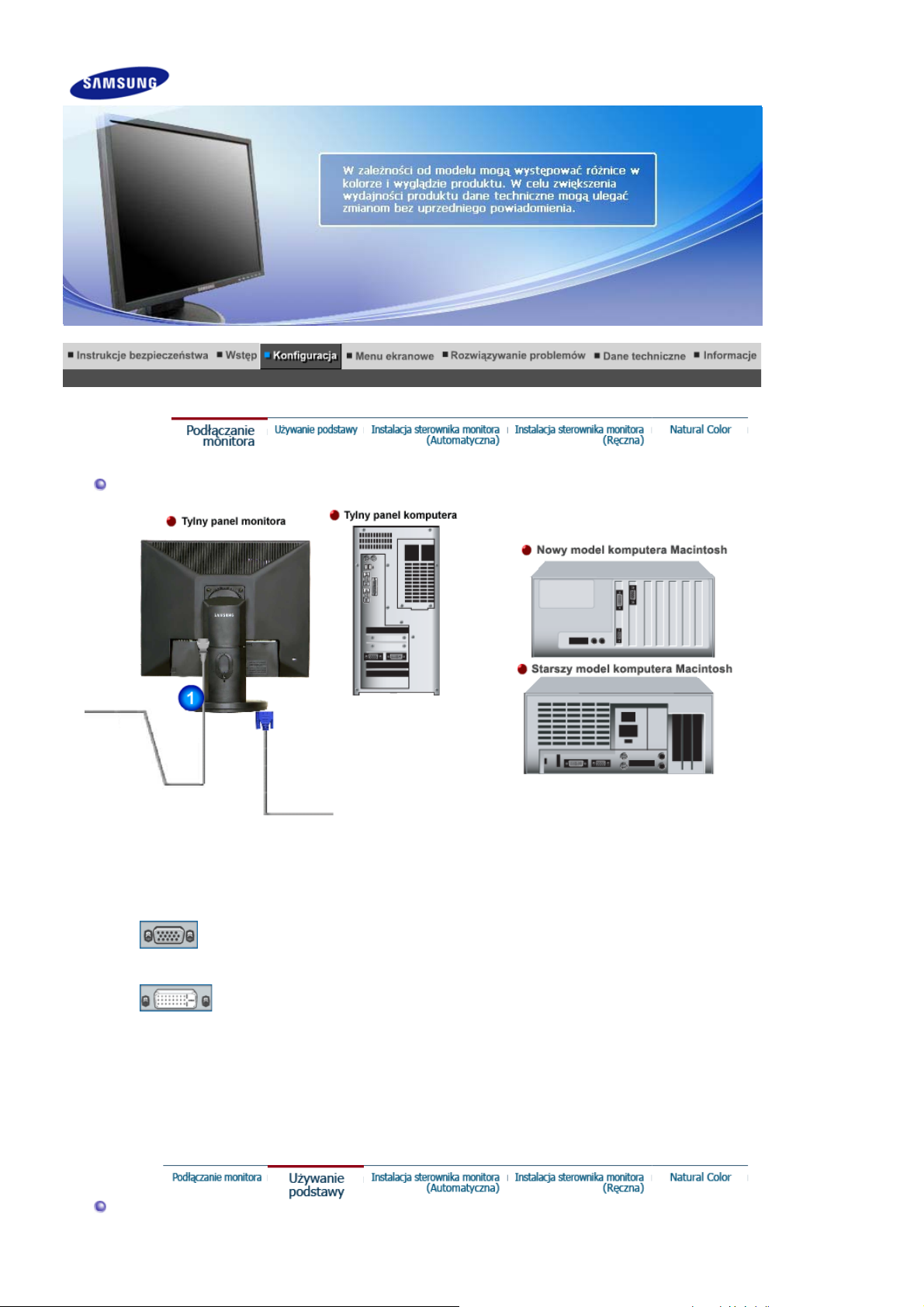
Podáączenie monitora
SyncMaster 740B / 940B / 540B / 740T / 940T / 940Be
Podáącz przewód zasilania monitora do gniazda przewodu zasilania w tylnej czĊĞci obudowy
1.
monitora. Podáącz przewód zasilania monitora do gniazdka zasilania.
UĪywając záącza D-sub (analogowego) na karcie graficznej.
2-1.
Podáącz kabel sygnaáowy do 15-pinowego záącza D-sub z tyáu monitora.
[ RGB IN ]
UĪywając záącza DVI (cyfrowego) na karcie graficznej.
2-2.
Podáącz kabel DVI do portu DVI z tyáu monitora.
[ DVI IN ]
Podáączanie do komputera Macintosh.
2-3.
Podáączyü monitor do komputera Macintosh za pomocą kabla ze záączem D-sub.
W przypadku starszego modelu komputera Macintosh, do podáączenia monitora potrzebna
2-4.
bĊdzie specjalna przejĞciówka.
Wáącz komputer i monitor. Pojawienie siĊ obrazu na ekranie oznacza pomyĞlne zakoĔczenie
3.
instalacji.
UĪywanie podstawy
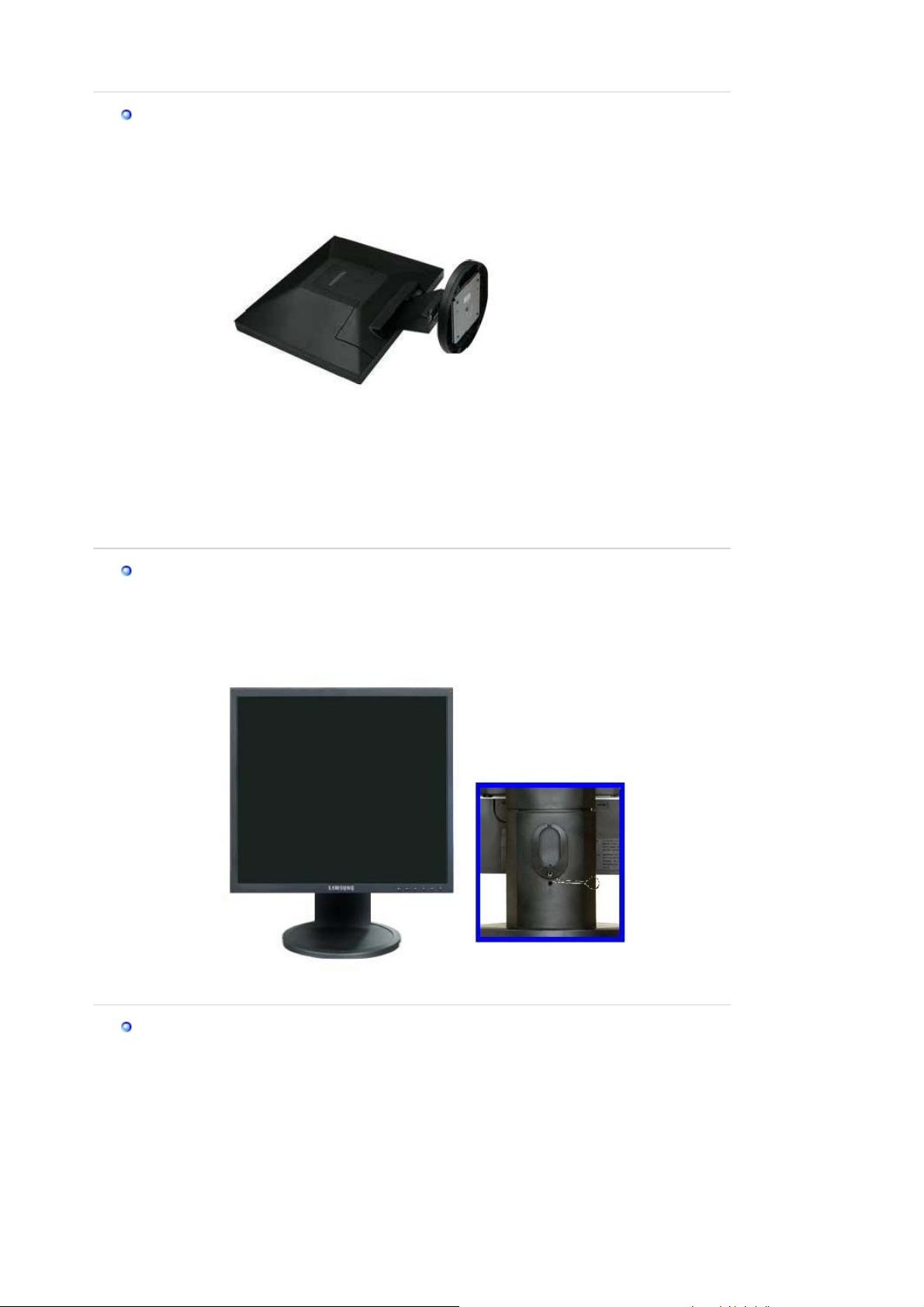
MontaĪ monitora
y
Monitor i podstawa
Podstawa obrotowa / Przesuwana podstawa
Ogranicznik podstawy
A.
Montowanie podstaw
Ten model monitora uĪywa záącza montaĪowego 75 mm x 75 mm, zgodnego ze standardem
VESA.
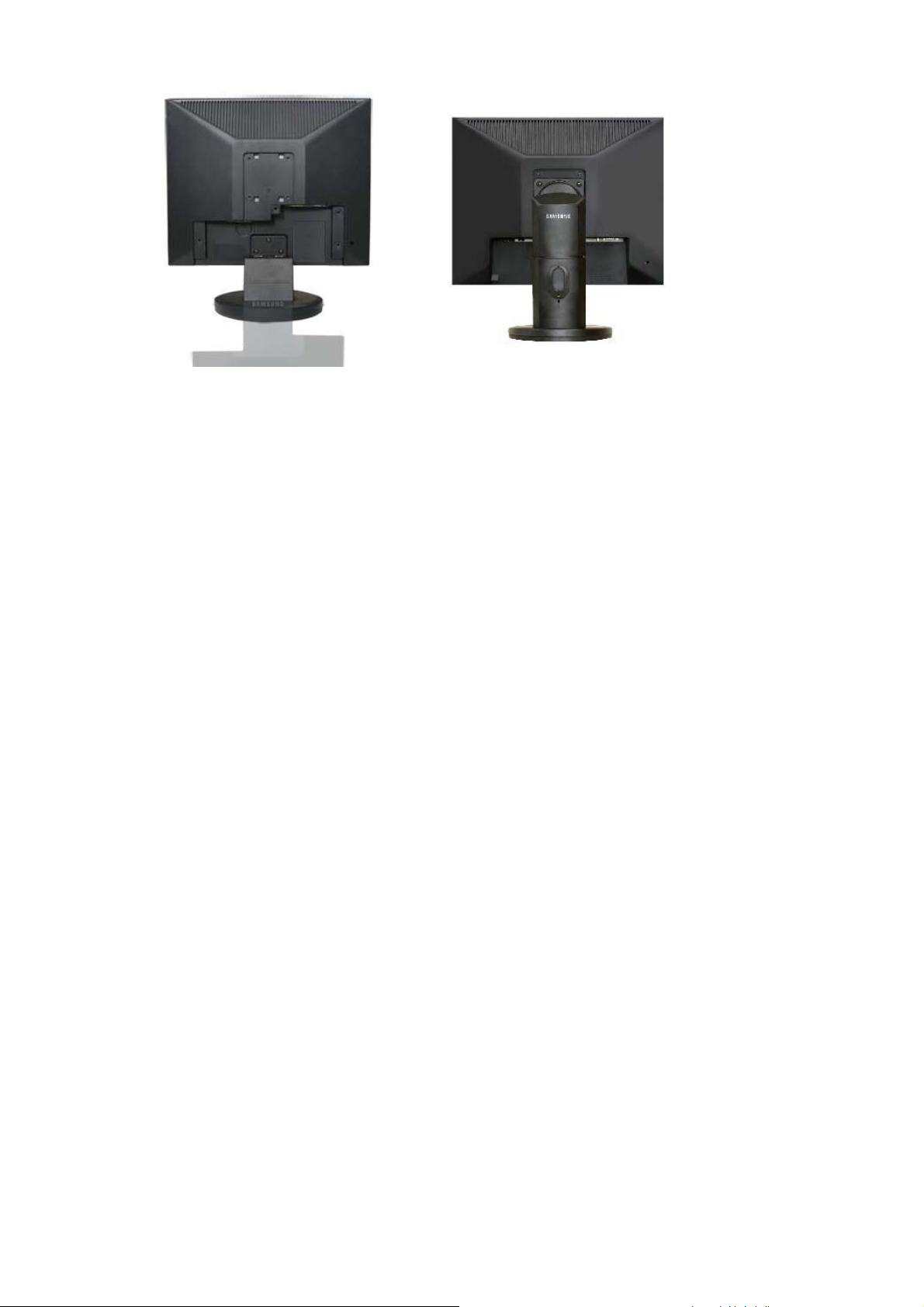
Podstawa obrotowa
Prosta podstawa
Przesuwana podstawa
NajniĪsza podstawka HAS
A. Monitor
B. Záącze montaĪowe (Opcja)
1. wyáącz monitor i wyjmij wtyczkĊ z gniazda sieciowego.
2. UáóĪ monitor LCD ekranem do dolu na Páaskiej powierzchni, podkáadając pod spód
PoduszkĊ dla ochrony ekranu.
3. OdkrĊü dwa wkrĊty i odáącz podstawĊ od monitora LCD.
4. NaprowadĨ záącze montaĪowe na odpowiednie otwory w tylnym panelu i przymocuj
czterema Ğrubami wspornika, oprzyrządowania do mocowania na Ğcianie lub innego rodzaju
podstawy.
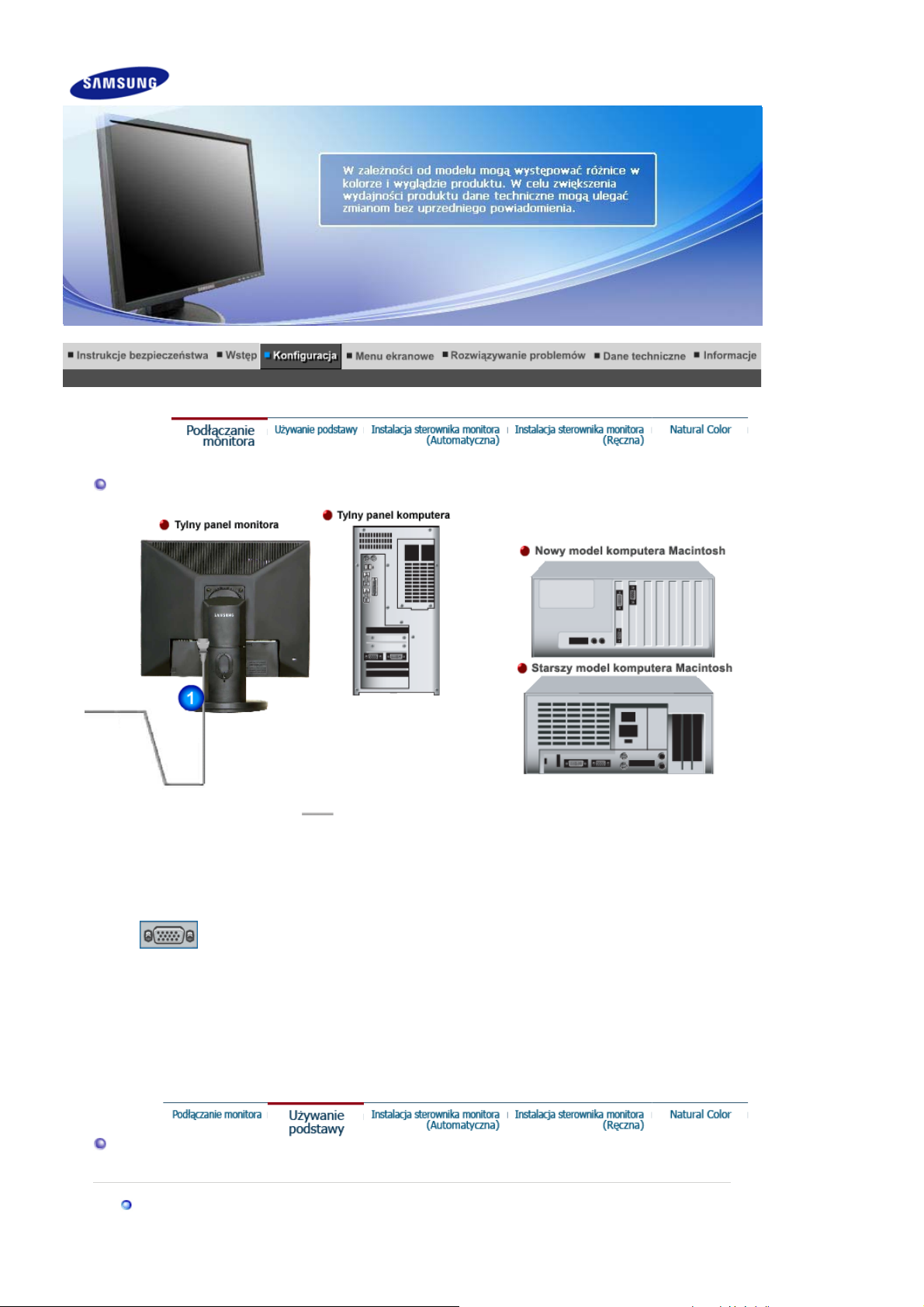
Podáączenie monitora
SyncMaster 740N
Podáącz przewód zasilania monitora do gniazda przewodu zasilania w tylnej czĊĞci obudowy
1.
monitora. Podáącz przewód zasilania monitora do gniazdka zasilania.
UĪywając záącza D-sub (analogowego) na karcie graficznej.
2-1.
Podáącz kabel sygnaáowy do 15-pinowego záącza D-sub z tyáu monitora.
[ RGB IN ]
Podáączanie do komputera Macintosh.
2-2.
Podáączyü monitor do komputera Macintosh za pomocą kabla ze záączem D-sub.
W przypadku starszego modelu komputera Macintosh, do podáączenia monitora potrzebna
2-3.
bĊdzie specjalna przejĞciówka.
Wáącz komputer i monitor. Pojawienie siĊ obrazu na ekranie oznacza pomyĞlne zakoĔczenie
3.
instalacji.
UĪywanie podstawy
MontaĪ monitora
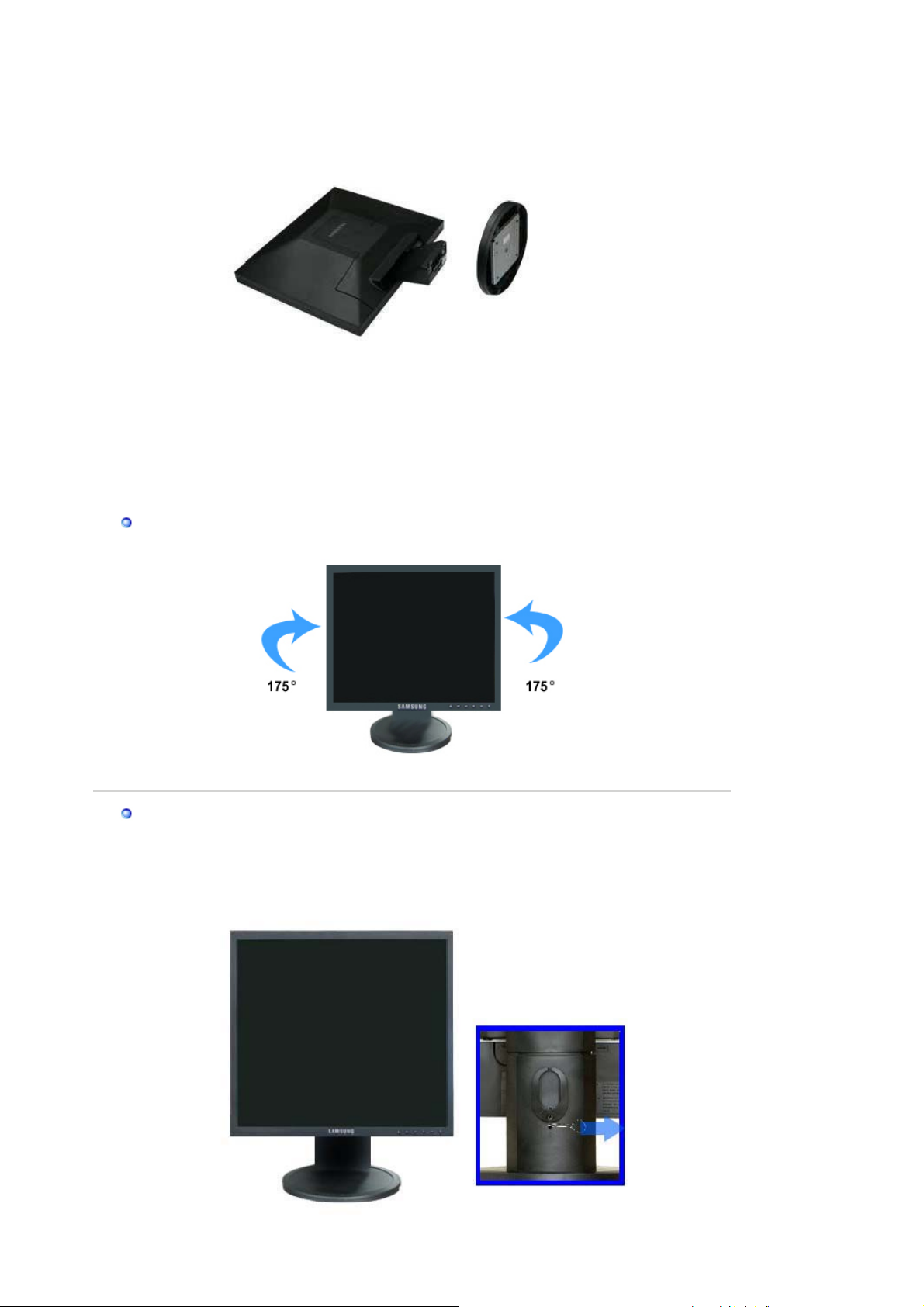
Monitor i podstawa
K
ą
t odchylenia
Podstawa obrotowa / Przesuwana podstawa
